
®
magicolor 2480 MF
사용 설명서
4556-9593-01L
1800794-017B
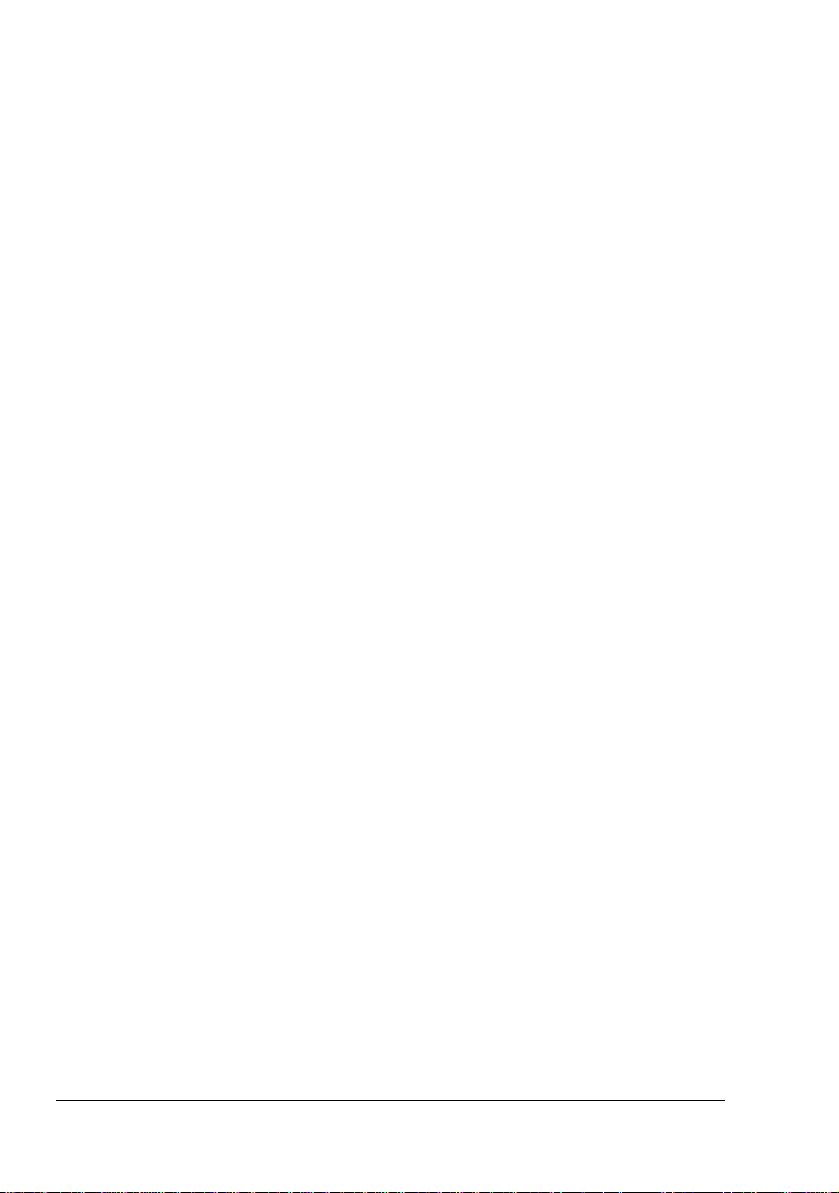
감사합니다
magicolor 2480 MF 를 구입해 주셔서 감사합니다 . 현명한 선택을 하셨습니다 .
magicolor 2480 MF 는 Windows 환경에서 최적의 성능을 발휘하도록 특별히 설계되
었습니다 .
상표
KONICA MINOLTA 및 KONICA MINOLTA 로고는 KONICA MINOLTA HOLDINGS,
INC. 의 상표 또는 등록 상표입니다 .
magicolor 는 KONICA MINOLTA PRINTING SOLUTIONS U.S.A., INC. 의 상표 또는
등록 상표입니다 .
저작권 고지
Copyright © 2005 KONICA MINOLTA BUSINESS TECHNOLOGIES, INC., Marunouchi
Center Building, 1-6-1 Marunouchi, Chiyoda-ku, Tokyo, 100-0005, Japan. All Rights
Reserved. 이 문서는 KONICA MINOLTA BUSINESS TECHNOLOGIES, INC. 의 서
면 동의 없이 어떤 매체나 언어로도 전체 또는 일부를 복사 또는 전송할 수 없습니다 .
주의사항
KONICA MINOLTA BUSINESS TECHNOLOGIES, INC. 는 이 설명서와 여기에서 설
명한 장비를 통지 없이 변경할 수 있는 권한을 보유합니다 . 이 설명서에 부정확한 내
용과 누락 내용이 없도록 많은 노력을 기울였습니다 . 그러나 KONICA MINOLTA
BUSINESS TECHNOLOGIES, INC. 는 이 설명서와 관련하여 상업성 및 특정 목적에
의 적합성에 대한 묵시적 보증을 제한 없이 포함하여 어떠한 보증도 하지 않습니다 .
KONICA MINOLTA BUSINESS TECHNOLOGIES, INC. 는 이 설명서에 포함된 오류
또는 이 설명서의 제공 , 장비 작동 시 설명서 사용 또는 설명서대로 작동 시 장비의 성
능과 연관하여 발생한 특수하고 당연한 우발적인 피해에 대해 책임을 지지 않습니다 .
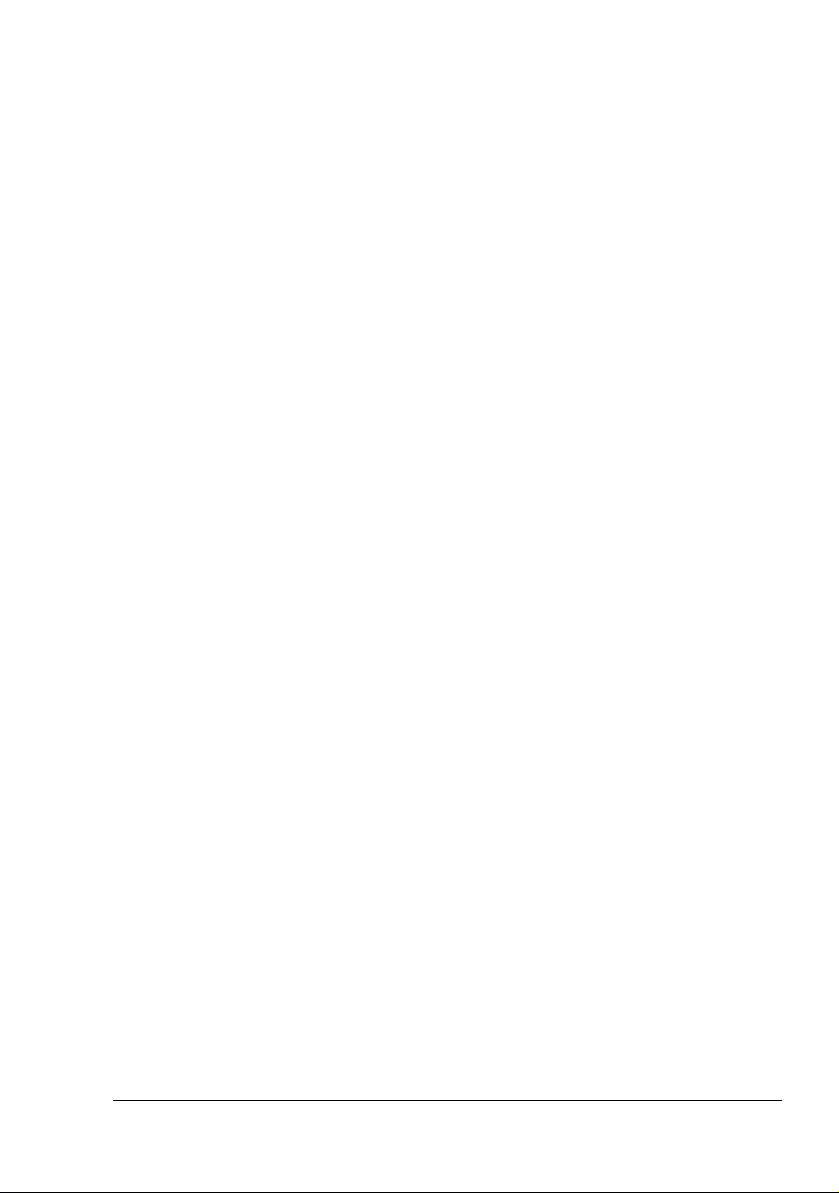
소프트웨어 라이센스 계약
이 패키지에는 Konica Minolta Business Technologies, Inc.(KMBT) 에서 제공하는 다음과 같은
자료가 포함되어 있습니다 : 인쇄 시스템의 일부로 포함된 소프트웨어 , 특수한 형식과 암호화된
양식으로 암호화되어 디지털 방식으로 암호화된 시스템에서 읽을 수 있는 아웃라인 데이터 (" 글
꼴 프로그램 "), 인쇄 소프트웨어와 함께 사용하기 위해 컴퓨터 시스템에서 실행되는 기타 소프
트웨어 (" 호스트 소프트웨어 ") 및 문서화된 관련 설명 자료 (" 설명서 "). " 소프트웨어 " 라는 용
어는 인쇄 소프트웨어 , 글꼴 프로그램 및 / 또는 호스트 소프트웨어를 설명하기 위해 사용되며 ,
업그레이드 , 수정된 버전 , 추가 사항 및 소프트웨어 복사본도 여기에 포함됩니다 .
본 계약의 조건에 따라 사용자에게 소프트웨어 사용권이 허가됩니다 .
KMBT 는 사용자가 다음 조건에 동의할 경우 소프트웨어 및 설명서를 사용할 수 있는 비독점적
인 재라이센스를 부여합니다 .
1. 인쇄 소프트웨어 및 사용이 허가된 출력 장치에 대한 이미지 처리용 부속 글꼴 프로그램은
사용자의 내부 업무용으로만 사용할 수 있습니다 .
2. 상기 1 조에서 기술한 글꼴 프로그램 (" 인쇄 소프트웨어 ") 에 대한 라이센스 외에 Roman 글
꼴 프로그램을 사용하여 내부 업무용으로만 디스플레이 장치나 모니터에 문자 , 숫자 , 기호
의 중량 , 스타일 , 버전 (" 서체 ") 을 재생할 수 있습니다 .
3. 백업 사본을 다른 컴퓨터에 설치 , 사용하지 않을 경우 호스트 소프트웨어의 백업 사본을 한
부 작성할 수 있습니다 . 상기 제한사항에도 불구하고 인쇄 소프트웨어를 실행하는 하나 이상
의 인쇄 시스템에 사용하기 위해 여러 컴퓨터에 호스트 소프트웨어를 설치할 수 있습니다 .
4. 양수인에게 소프트웨어 및 문서의 모든 사본을 양도하고 양수인이 본 계약의 모든 조건을 준
수하기로 동의한 경우 본 소프트웨어 및 문서에 대한 정식 사용자의 모든 권한을 정식 사용
자의 양수인 (" 양수인 ") 에게 양도할 수 있습니다 .
5. 소프트웨어 및 설명서를 수정 , 변경 , 번역하지 않을 것을 동의합니다 .
6. 소프트웨어를 변경 , 디스어셈블 , 암호 해독 , 역설계 또는 디컴파일하지 않을 것을 동의합
니다 .
7. 소프트웨어와 설명서에 대한 권한 및 소유권과 모든 복제에 대한 권한 및 소유권은 KMBT와
그 사용 허가자에 있습니다 .
8. 상표는 상표 소유자의 이름에 대한 언급과 함께 상표 관행에 따라 사용합니다 . 상표는 소프
트웨어로 만든 인쇄 결과물을 확인하는 데만 사용할 수 있습니다 . 이러한 상표의 사용 허용
이 해당 상표의 소유권의 제공을 의미하는 것이 아닙니다 .
9. 상기에서 기술한 모든 소프트웨어 및 설명서의 영구 양도인의 경우는 제외하고 , 정식 사용
자가 사용하지 않는 소프트웨어나 미사용 매체에 포함된 소프트웨어의 복사본이나 버전을
임대 , 재라이센스 , 대여 또는 양도할 수 없습니다 .
10. 어떤 경우에도 KMBT 나 해당 사용 허가자는 수익 또는 금전적 손실을 포함하여 결과적 손해 ,
부수적 손해 , 간접 손해 , 징벌적 손해 , 특별 손해에 대해 책임을 지지 아니하며 , 제 3 자의
손해 배상에 대해 이와 같은 손해의 가능성이나 클레임에 대해 통지를 받은 경우에도 마찬가
지입니다 . KMBT 나 해당 사용 허가자는 상업성 , 특수 목적에의 적합성 , 제 3 자의 권한에
대한 준법성 등을 포함한 소프트웨어에 관련된 모든 명시적 또는 묵시적인 보증을 포기합니
다 . 일부 국가와 주에서는 간접적 손해 , 결과적 손해 , 특별 손해에 대한 책임 배제나 제한을
허용하지 않으므로 상기의 책임제한 규정이 적용되지 않을 수 있습니다 .
11. 정부 사용자에 대한 고지사항 : 소프트웨어는 " 상용 품목 " 으로 이 용어는 48 C.F.R.2.101 에
정의되어 있습니다 . 소프트웨어는 " 상용 컴퓨터 소프트웨어 " 및 " 상용 컴퓨터 소프트웨어
설명서 " 로 구성되는데 , 이 용어는 48 C.F.R. 12.212 에서 사용되는 용어와 동일합니다 . 48
C.F.R. 12.212 및 48 C.F.R. 227.7202-1 ~ 227.7202-4 에 따라 모든 미정부 사용자는 여기에
기술된 권한만을 가진 소프트웨어를 구입합니다 .
12. 수출 제한 국가에 관한 법률이나 규정을 위반하여 소프트웨어를 수출하지 않을 것을 동의합
니다 .
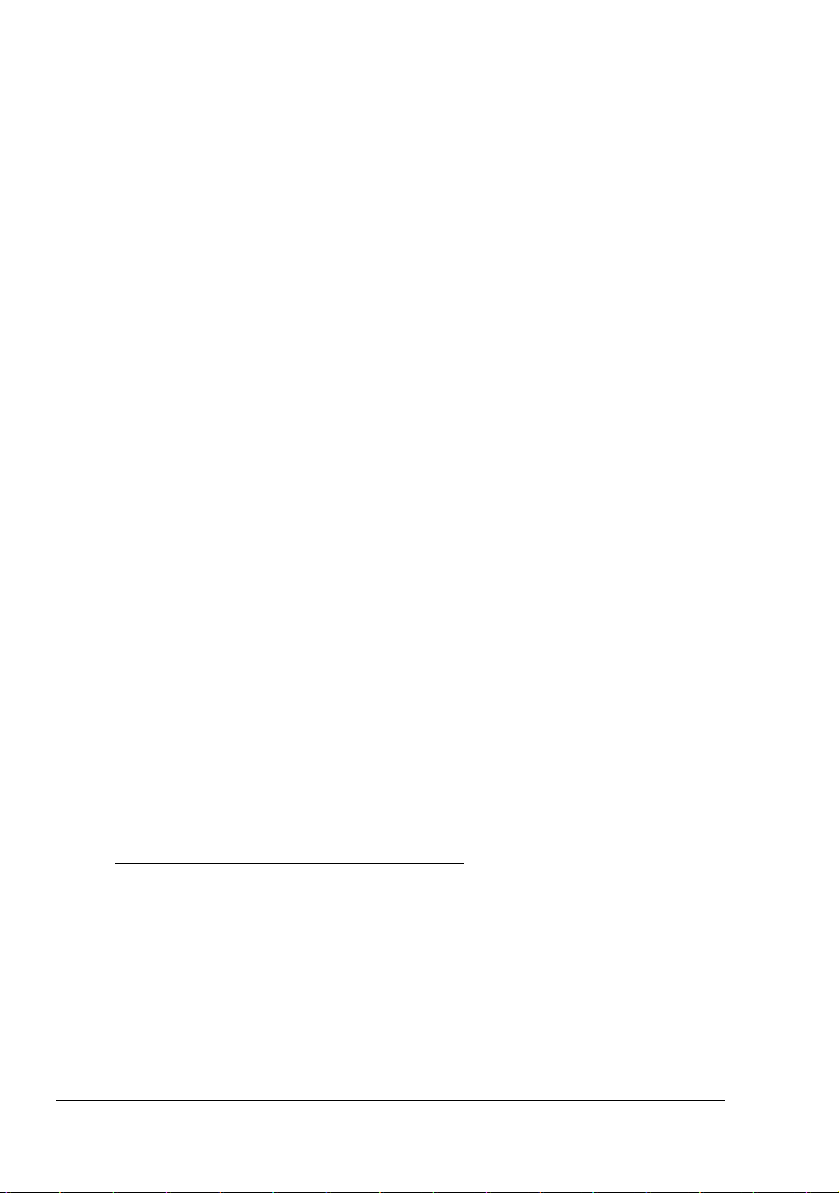
복사 관련 법적 제한
특정 유형의 문서는 그러한 문서의 사본을 원본으로 사용할 목적이나 의도를 가진 경
우 복사가 엄격하게 금지되어 있습니다 .
다음은 복사 금지된 문서의 전체 목록은 아니지만 , 사용자를 위한 복사 지침으로 제
공됩니다 .
금융 증서
개인수표
여행자수표
우편환
예금증서
채권 또는 기타 재무성 증서
주식 증서
법률 문서
식량 배급표
우표 ( 소인이 찍힌 우표 또는 소인이 찍히지 않은 우표 )
정부 기관에서 발행한 수표 또는 지불 명령서
수입인지 ( 소인이 찍힌 인지 또는 소인이 찍히지 않은 인지 )
여권
출입국 서류
운전 면허증 및 차량 등록증
주택 및 재산 권리 증서
일반
신분증 , 배지 또는 표장
저작권 소유자의 승인을 받지 않은 저작권이 있는 저작물
또한 저작권 소유자의 승인을 받지 않은 저작물 또는 국내 및 해외 지폐를 복사하는
행위는 어떠한
문서의 특성을 잘 모르는 경우에는 변호사에게 자문을 구하십시오 .
경우를 막론하고 금지되어 있습니다 .
지폐와 같은 특정 문서의 불법 복제를 방지하기 위해 이 기기에는 위조
방지 기능이 장착되어 있습니다 . 이 기기에 장착된 위조 방지 기능 때
문에 이미지가 왜곡될 수 있습니다 .
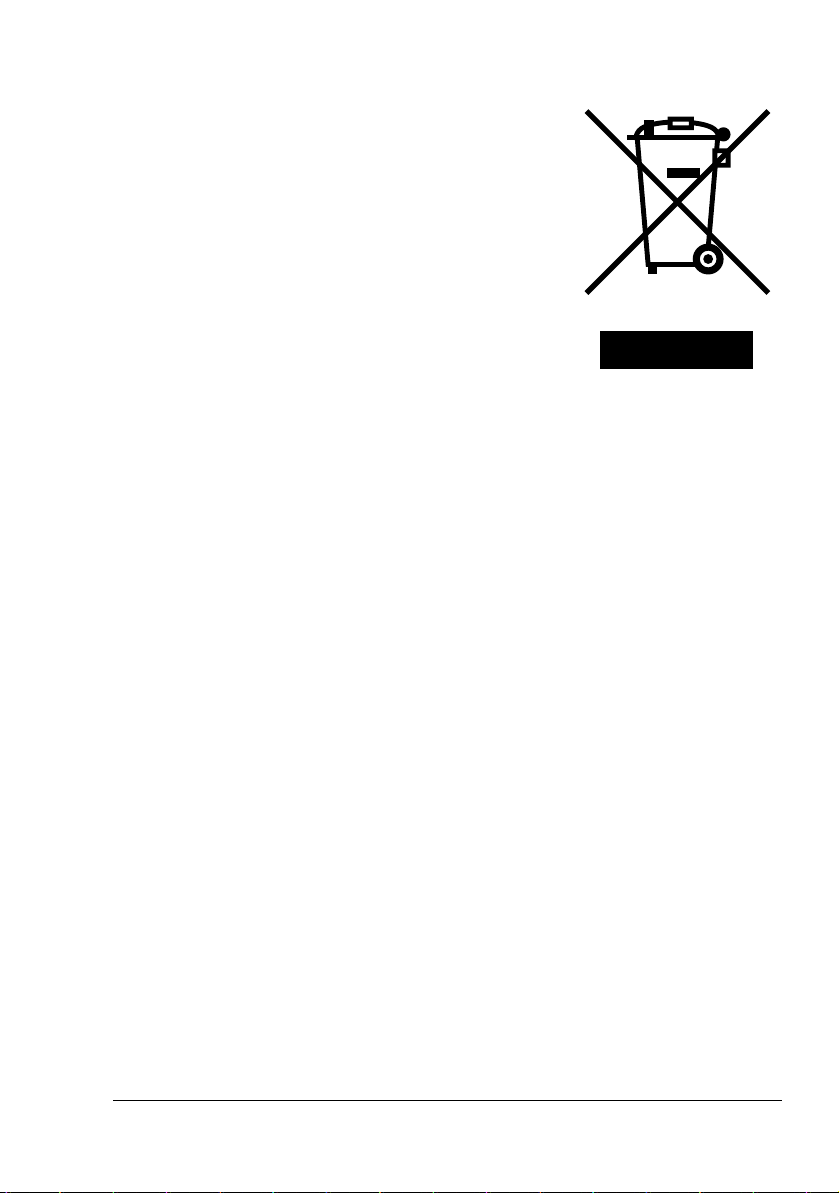
EU 회원국에만 해당
이 기호의 의미 : 이 제품을 가정용 쓰레기와 함께 버리지
마십시오 !
적절한 폐기 방법은 현지 당국에 문의하십시오 . 새 장치
를 구입하는 경우 올바른 폐기를 위해 대리점에 사용 기
한이 다한 장치를 반환할 수도 있습니다 . 이 제품을 재활
용하면 자원을 절약할 수 있으며 부적절한 폐기물 취급으
로 인한 환경 또는 인체에 미치는 피해를 방지할 수 있습
니다 .
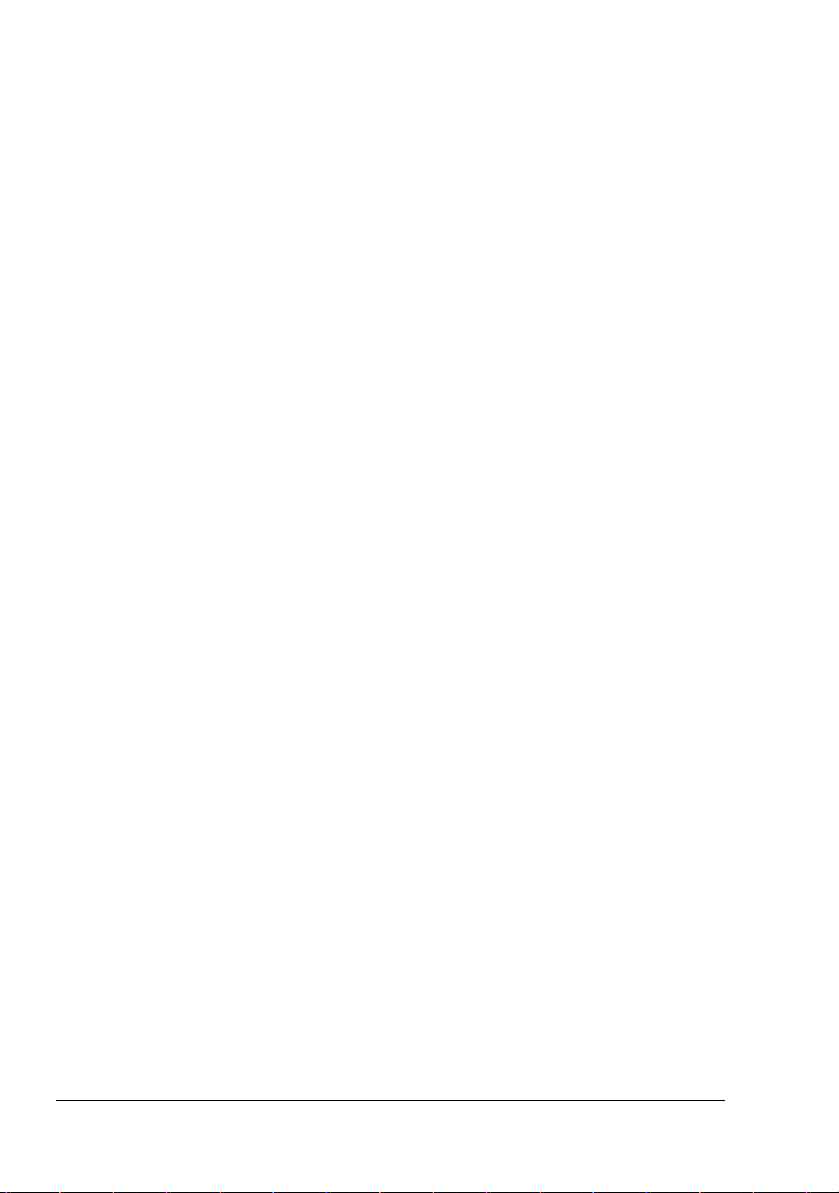
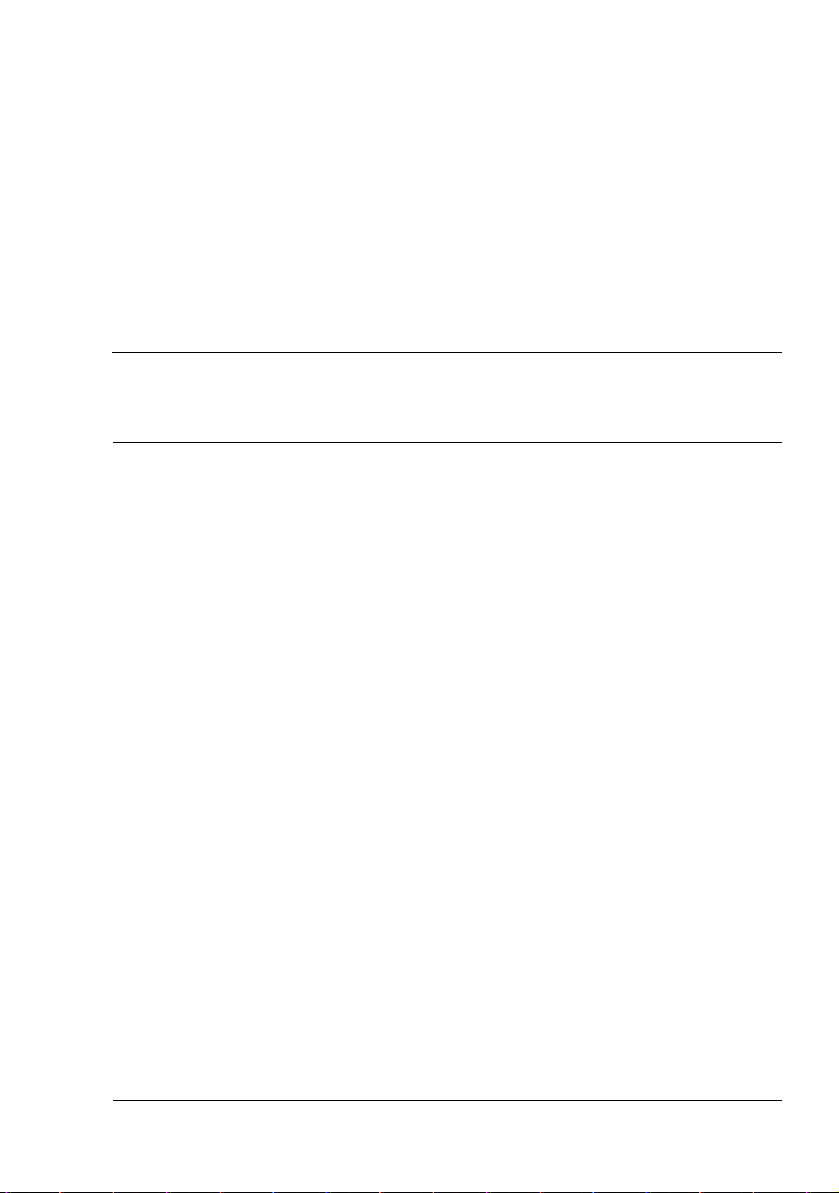
목차
1 소개 ..................................................................................................................... 1
기기 익히기 2
공간 요구 사항 2
설치 주의사항 2
부품 이름 3
전면 보기 3
전면 보기 ( 옵션 장착 ) 5
후면 보기 ( 옵션 장착 ) 5
Utilities and Documentation CD-ROM 6
프린터 드라이버 6
스캐너 드라이버 6
유틸리티 7
시스템 요구사항 7
2 제어판 및 구성 메뉴 ............................................................................................9
제어판 정보 10
제어판 표시기와 키 10
목차
i
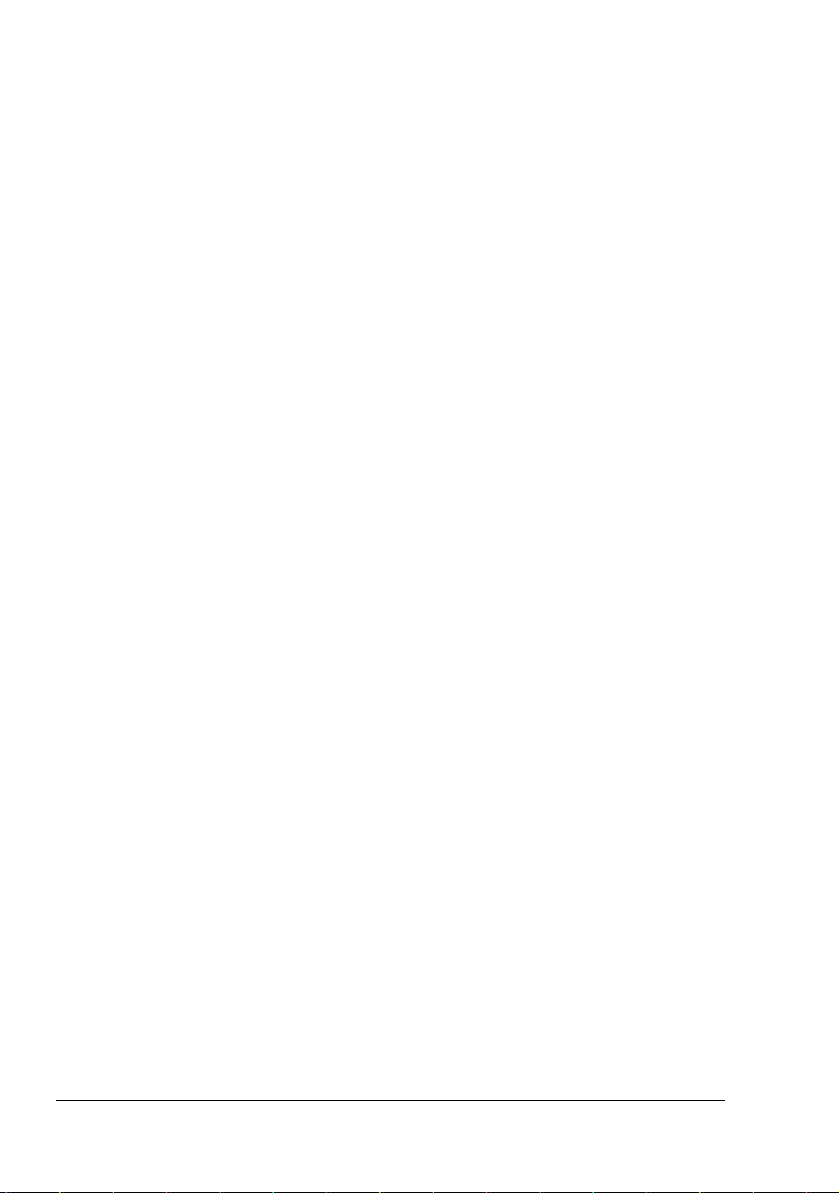
디스플레이 표시 13
기본 화면 13
인쇄 화면 14
토너 공급 화면 14
인쇄 / 스캔 페이지 수 확인 15
인쇄 페이지 수 확인 15
스캔 페이지 수 확인 15
구성 메뉴 개요 16
구성 메뉴 16
MACHINE SETTING( 기기 설정 ) 메뉴 17
PAPER SOURCE( 용지 공급 ) 메뉴 18
COPY SETTING( 복사 설정 ) 메뉴 19
INITIAL USER DATA( 초기 사용자 데이터 ) 메뉴 20
DIRECT PRINT( 직접 인쇄 ) 메뉴 21
3 용지 취급 ...........................................................................................................23
인쇄 용지 24
사양 24
용지 유형 25
일반 용지 ( 재생 용지 ) 25
카드지 26
봉투 27
레이블 28
레터헤드 29
엽서 29
투명 용지 30
코팅 용지 31
보장된 이미지 가능 ( 인쇄 가능 ) 영역 32
인쇄 가능 영역 — 봉투 32
페이지 여백 32
용지 저장 33
출력함 33
용지 적재 35
트레이 1( 다용도 트레이 )35
일반 용지 적재 35
기타 용지 38
봉투 적재 38
레이블 / 엽서 / 카드지 / 투명 용지 / 코팅 용지 적재 44
트레이 246
일반 용지 적재 46
ii
목차
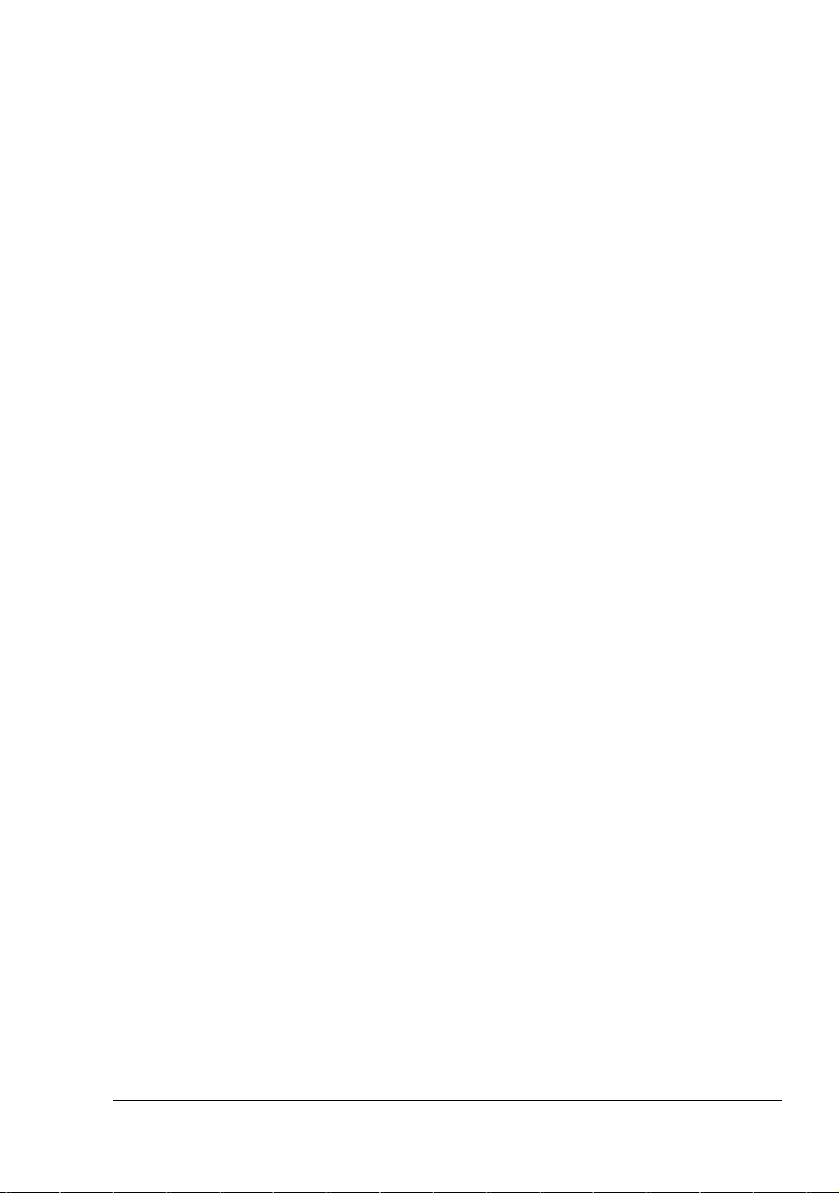
원본 용지 49
사양 49
원고면 유리에 놓을 수 있는 문서 49
ADF 에 적재할 수 있는 문서 49
복사할 문서 적재 51
원고면 유리에 문서 놓기 51
ADF 에 문서 적재 52
4 프린터 드라이버 사용 ........................................................................................53
프린터 드라이버 옵션 / 기본값 선택 54
프린터 드라이버 제거 55
프린터 드라이버 설정 표시 55
Windows XP 55
Windows 2000/Me/98SE 55
프린터 드라이버 설정 56
공통 단추 56
확인 56
취소 56
적용 56
도움말 56
쉬운 설정 56
페이지 레이아웃 56
프린터 그림 56
설정 탭 57
양면 인쇄에 대하여 57
용지 탭 58
품질 탭 59
장치 옵션 설정 탭 59
5 직접 인쇄 사용 ................................................................................................... 61
직접 인쇄 62
디지털 카메라에서 직접 인쇄 62
6 복사기 사용 ....................................................................................................... 65
기본적인 복사 작업 66
기본적인 복사 작업 66
확대 / 축소 비율 지정 67
미리 설정된 확대 / 축소 비율 선택 67
사용자 정의 확대 / 축소 비율 지정 67
복사 농도 선택 68
용지 트레이 선택 68
목차
iii

고급 복사 작업 69
2in1 복사 설정 69
양면 복사 설정 69
원고면 유리에서 양면 복사 70
한 부씩 복사 설정 71
7 스캐너 사용 .......................................................................................................73
기본적인 스캔 작업 74
PC 로 스캔 74
TWAIN 드라이버 설정 75
미리 보기 창 75
너비 / 높이 / 이미지 크기 75
자동 문서 공급 장치 사용 75
용지 크기 75
표준 사전 설정 75
고급 제어 75
미리 보기 75
스캔 75
종료 75
WIA 드라이버 설정 76
컬러 그림 76
회색조 그림 76
흑백 그림 또는 텍스트 76
사용자 정의 설정 76
스캔한 그림 품질 조정 76
미리 보기 창 76
미리 보기 76
스캔 76
취소 76
8 소모품 교체 .......................................................................................................77
토너 카트리지 교체 78
토너 카트리지 교체 방법 81
드럼 카트리지 교체 88
9 유지보수 ............................................................................................................93
기기 유지보수 94
기기 청소 96
외부 96
iv
목차
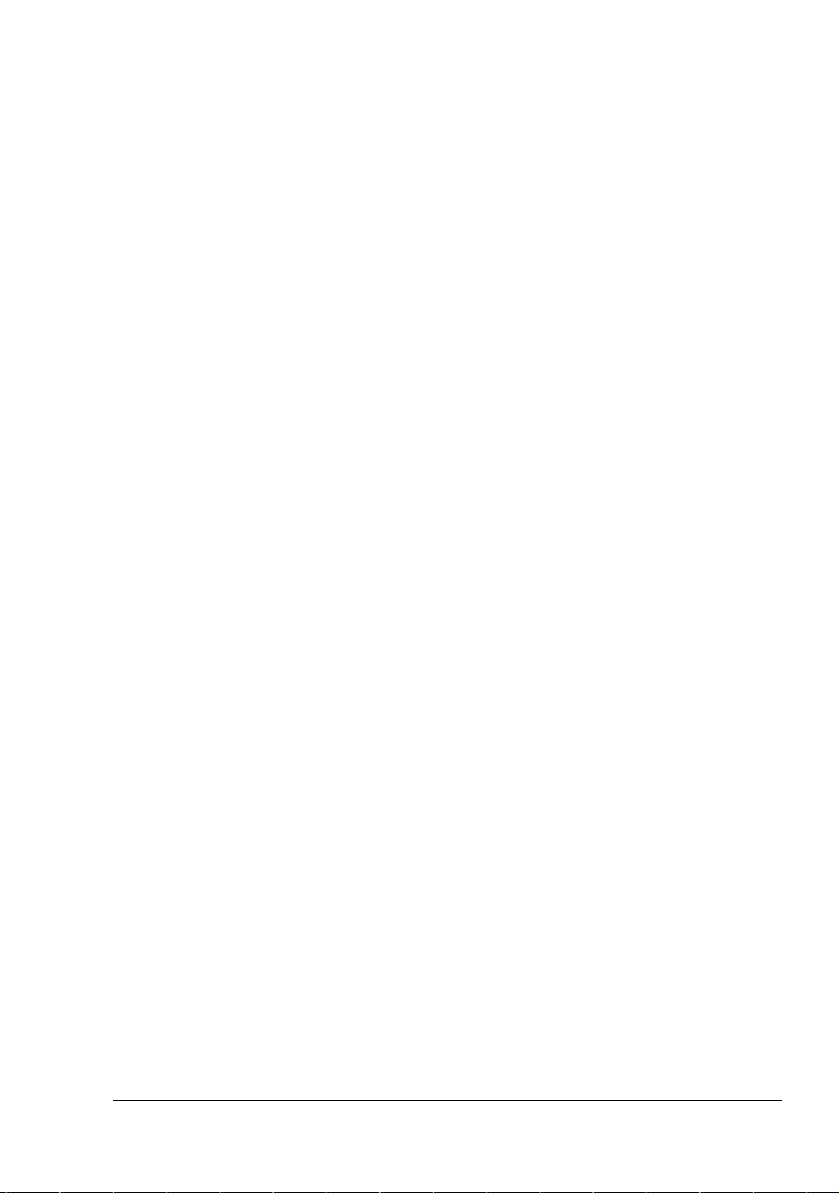
내부 97
용지 공급 롤러와 레이저 렌즈 청소 97
양면 인쇄 옵션 공급 롤러 청소 103
트레이 2 의 용지 공급 롤러 청소 104
ADF 의 용지 공급 롤러 청소 106
기기 보관 107
10 문제 해결 .........................................................................................................109
소개 110
기기 상태 목록 인쇄 110
잘못된 용지 공급 방지 111
용지 경로 이해 112
잘못 공급된 용지 제거 112
잘못된 용지 공급 메시지 및 제거 절차 113
기기에서 잘못 공급된 용지 제거 114
양면 인쇄 옵션에서 잘못 공급된 용지 제거 124
ADF 에서 잘못 공급된 용지 제거 125
잘못된 용지 공급 문제 해결 127
기타 문제 해결 130
인쇄 품질 문제 해결 134
상태 , 오류 , 서비스 메시지 141
표준 상태 메시지 141
오류 메시지 ( 경고 : 기본 화면 사용 ) 142
오류 메시지 ( 경고 ) 143
오류 메시지 ( 운영자 호출 )144
서비스 메시지 148
11 부속품 설치 ..................................................................................................... 149
소개 150
양면 인쇄 옵션 151
양면 인쇄 옵션 설치 151
트레이 2 155
트레이 2 설치 155
A 부록 ................................................................................................................. 157
안전 사양 158
기술 사양 159
소모품 예상 수명 도표 162
사용자 교체 가능 소모품 162
서비스 교체 가능 소모품 162
환경 보호를 위한 당사의 노력 163
ENERGY STAR 제품이란 ? 163
색인 165
목차
v
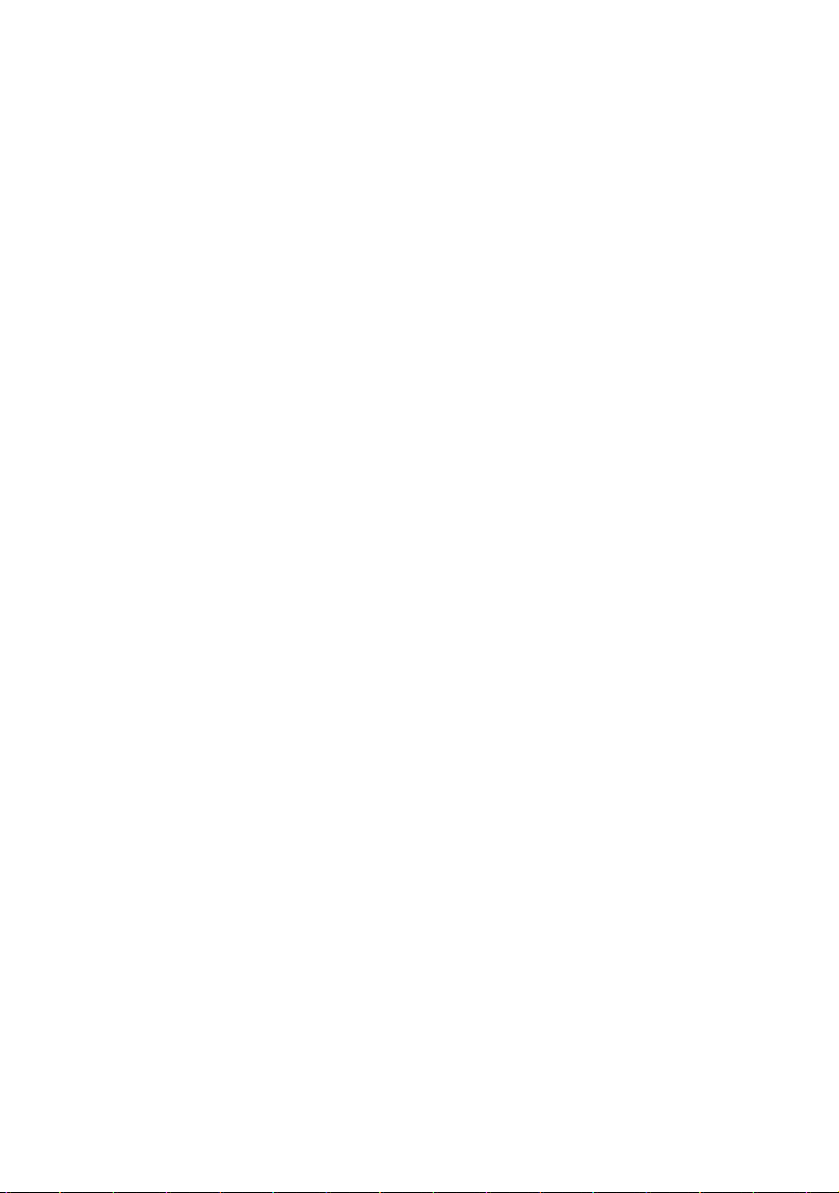
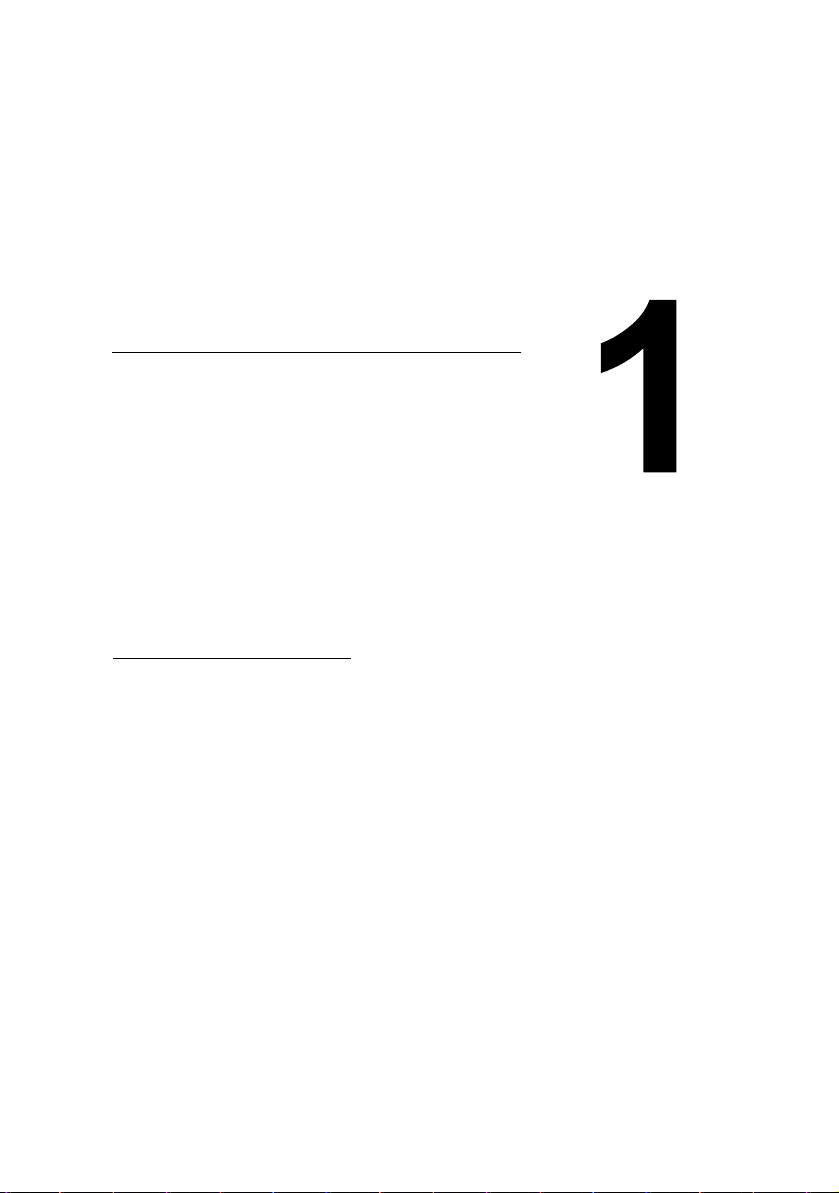
1 소개
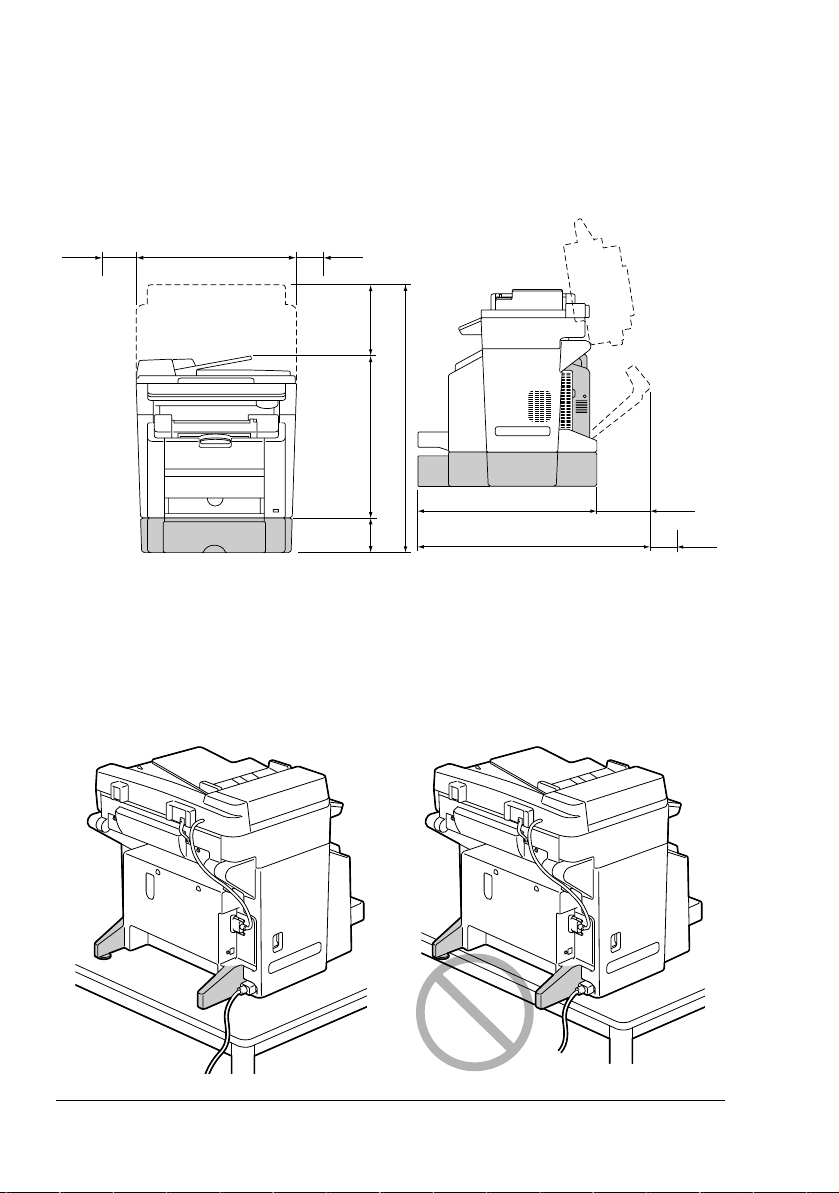
기기 익히기
공간 요구 사항
작동 , 소모품 교체 및 유지보수 작업을 쉽게 수행할 수 있도록 아래의 권장 공
간 요구 사항을 준수하십시오 .
100 mm
(3.9")
528 mm(20.8")
전면 보기 측면 보기
100 mm(3.9")
233 mm
(9.2")
531 mm(20.9")
138 mm(5.4")
902 mm(35.5")
581 mm(22.9")
768 mm(30.2")
위 그림에서 옵션은 음영으로 표시되어 있습니다 .
설치 주의사항
이 기기를 책상 위에 설치하는 경우에는 지지대가 책상 밖으로 나오지 않도록
해야 합니다 .
187 mm
(7.4")
100 mm
(3.9")
2
기기 익히기
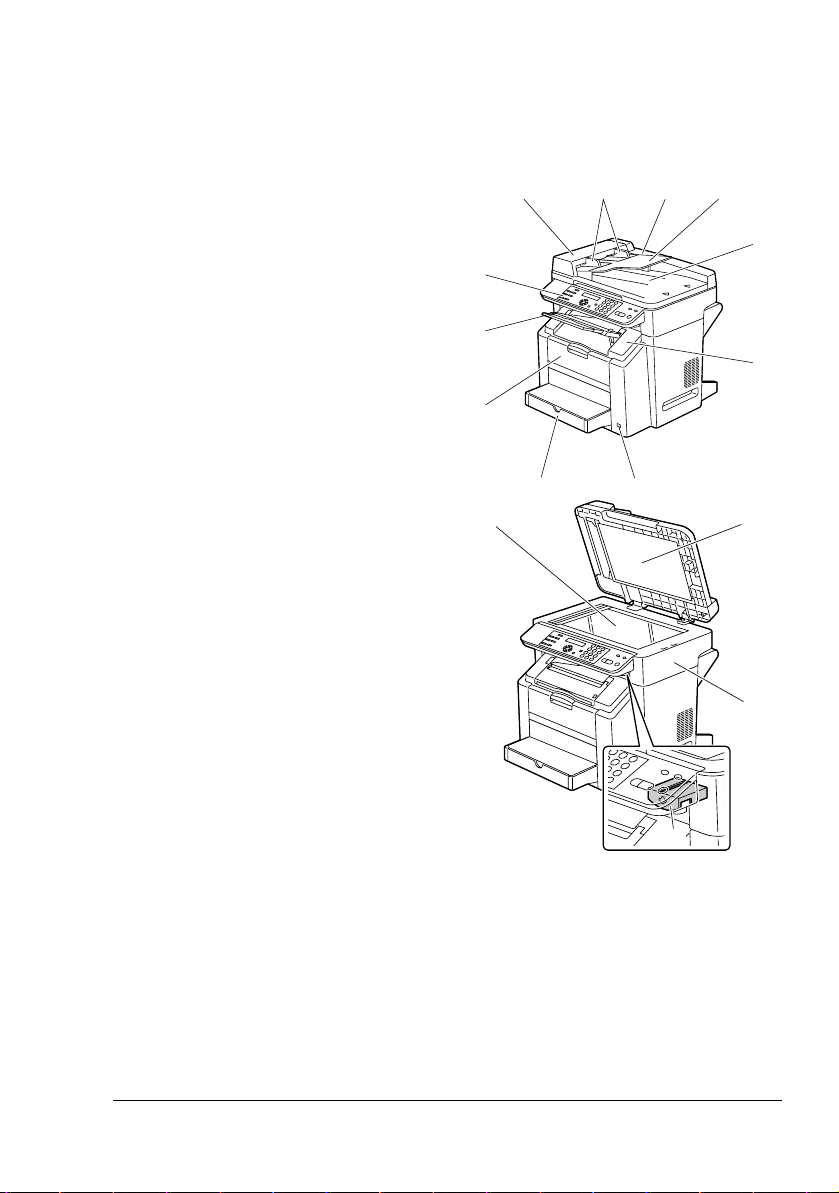
부품 이름
다음 그림은 이 설명서에서 설명하는 기기의 부품을 보여줍니다 . 시간을 충분
히 할애하여 숙지하십시오 .
전면 보기
1. 출력함
2. 제어판
3. 자동 문서 공급 장치 (ADF)
3-a. ADF 공급 덮개
3-b. 문서 가이드
3-c. 문서 공급 트레이
3-d. 문서 출력 트레이
ADF 는 오류 메시지와 같
은 일부 메시지에서 " 문
서 덮개 " 로 나타날 수도
있습니다 .
4. 엔진 덮개
5. 디지털 카메라 직접 인쇄 포트
6. 트레이 1( 다용도 트레이 )
7. 전면 덮개
8. 원고면 유리
9. 원고 덮개 패드
10. 스캐너 장치
11. 스캐너 장치 릴리즈 레버
3-a 3-b 3-c
2
1
7
6
8
5
3
3-d
4
9
10
기기 익히기
11
3
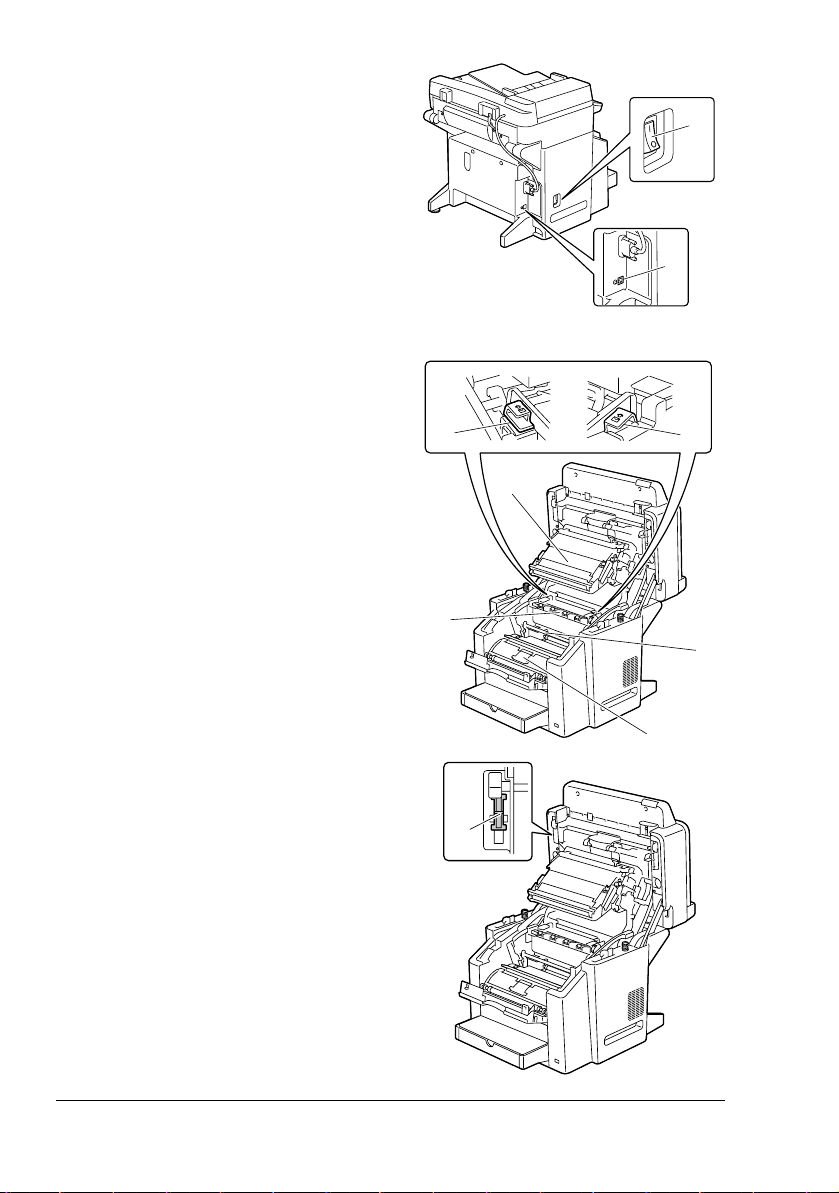
12. 전원 스위치
13. USB 포트
14. 퓨저 유닛
15. 퓨저 분리 레버
16. 전송 벨트 유닛
17. 드럼 카트리지
18. 토너 카트리지 회전통 (C, M, Y K
의 4 개 토너 카트리지 포함 )
19. 스캐너 잠금
12
13
( 후면 보기 )
1515
16
14
17
18
19
4
기기 익히기
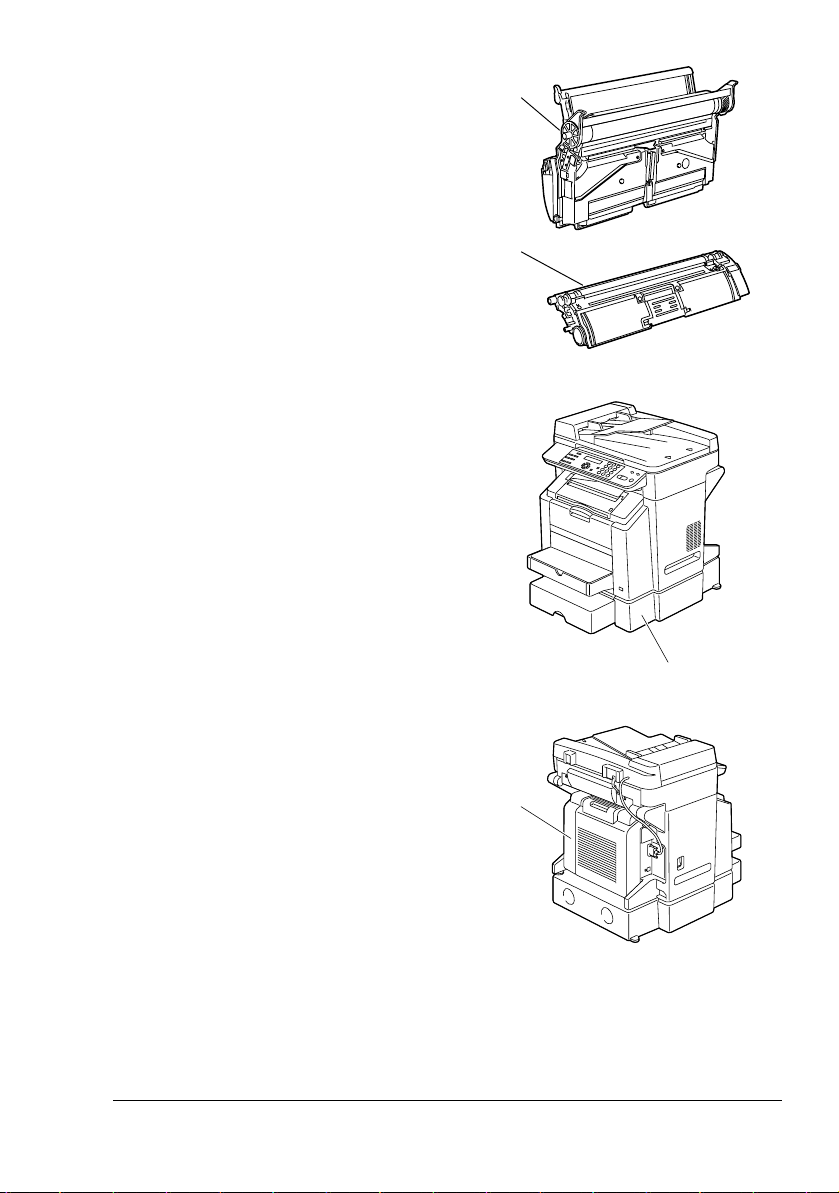
20. 토너 카트리지
전면 보기 ( 옵션 장착 )
1. 트레이 2
17
20
후면 보기 ( 옵션 장착 )
1. 양면 인쇄 옵션
기기 익히기
1
1
5
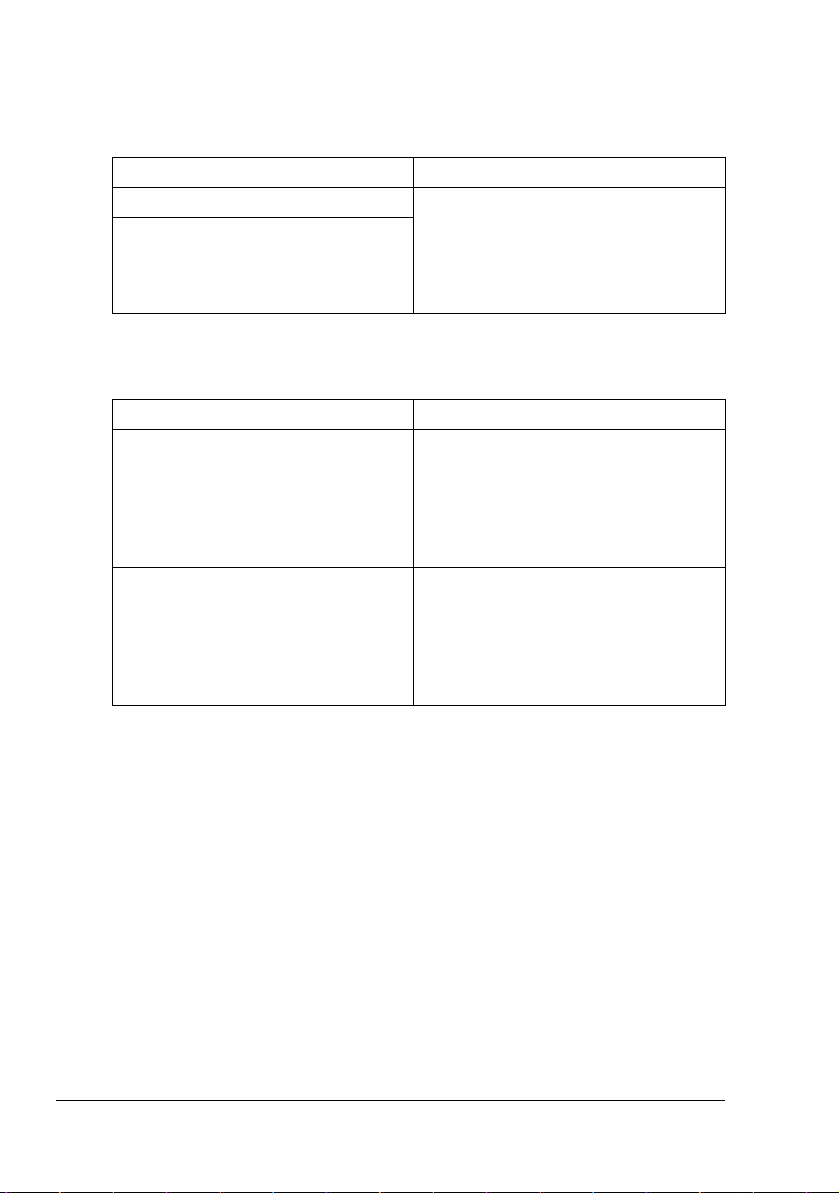
Utilities and Documentation CD-ROM
프린터 드라이버
드라이버 사용 / 이점
Windows XP/2000 용 프린터 드라이버 이 드라이버들을 사용하면 종료와 고
Windows Me/98SE 용 프린터 드라이버
스캐너 드라이버
드라이버 사용 / 이점
Windows XP/2000/Me/98 SE 용
TWAIN 드라이버
Windows XP 용 WIA 드라이버 이 드라이버를 사용하면 색상 설정 및
급 레이아웃을 포함하여 모든 프린터
기능을 이용할 수 있습니다 . 55 페이
지의 " 프린터 드라이버 설정 표시 " 를
참조하십시오 .
이 드라이버를 사용하면 색상 설정 및
크기 조정과 같은 스캔 기능을 설정할
수 있습니다 .
자세한 내용은 75 페이지의 " TWAIN
드라이버 설정 " 을 참조하십시오 .
크기 조정과 같은 스캔 기능을 설정할
수 있습니다 .
자세한 내용은 76 페이지의 " WIA 드라
이버 설정 " 을 참조하십시오 .
드라이버 설치에 대한 자세한 내용은 Utilities and Documentation
CD-ROM 의 magicolor 2480 설치 설명서를 참조하십시오 .
6
기기 익히기
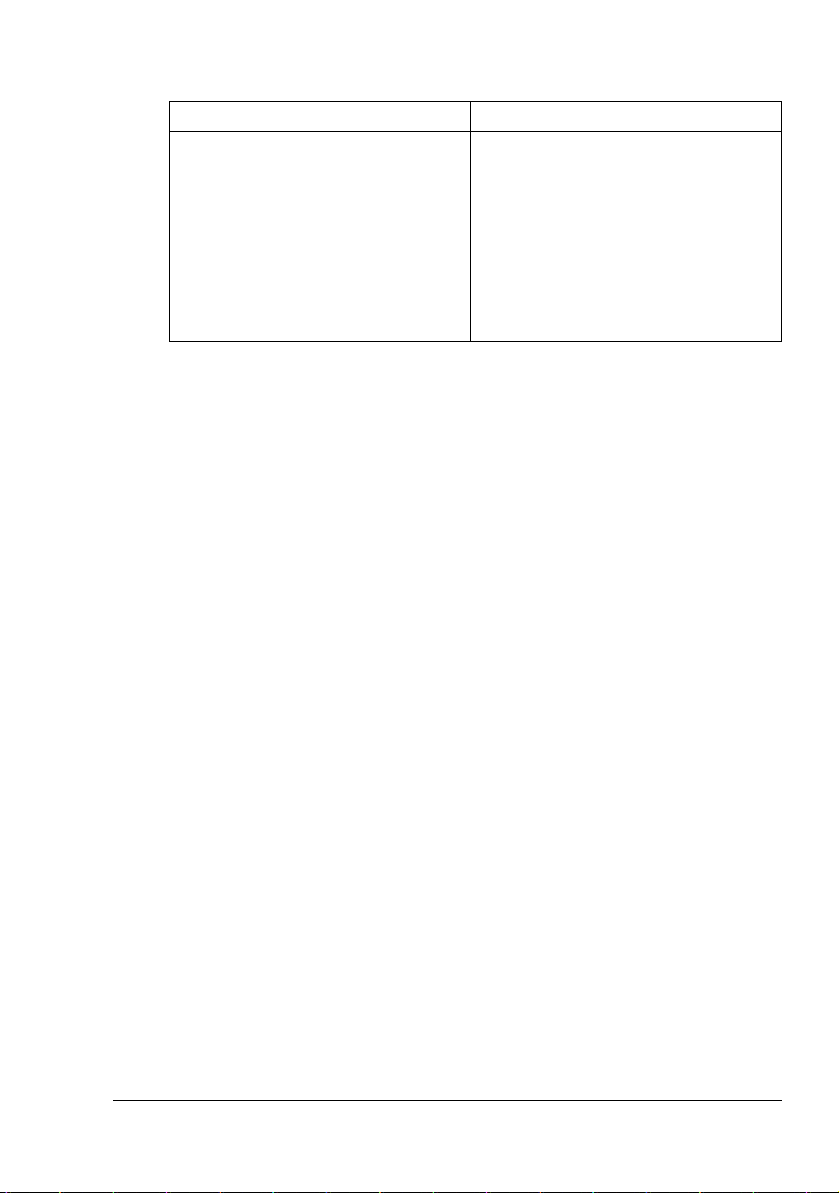
유틸리티
유틸리티 사용 / 이점
FaxTalk Communicator
이 소프트웨어를 사용하면 Scan to PC
(PC 로 스캔 ) 작업을 통해 스캔한 이미
지 데이터를 팩스 전송하는 데 컴퓨터
의 팩스 기능을 사용할 수 있습니다 .
자세한 내용은 Utilities and
Documentation CD-ROM 에 수록된
FaxTalk Communicator 사용 설명서를
참조하십시오 .
시스템 요구사항
PC 사양
Pentium 2: 400 MHz 이상
운영 체제
– Microsoft Windows XP Home Edition/Professional, Windows 2000,
Windows Me, Windows 98SE
하드 디스크 공간
256 MB 이상
RAM
128 MB 이상
CD-ROM/DVD 드라이브
I/O 인터페이스
USB Revision 2.0 및 USB Revision 1.1 규격 포트
기기 익히기
7
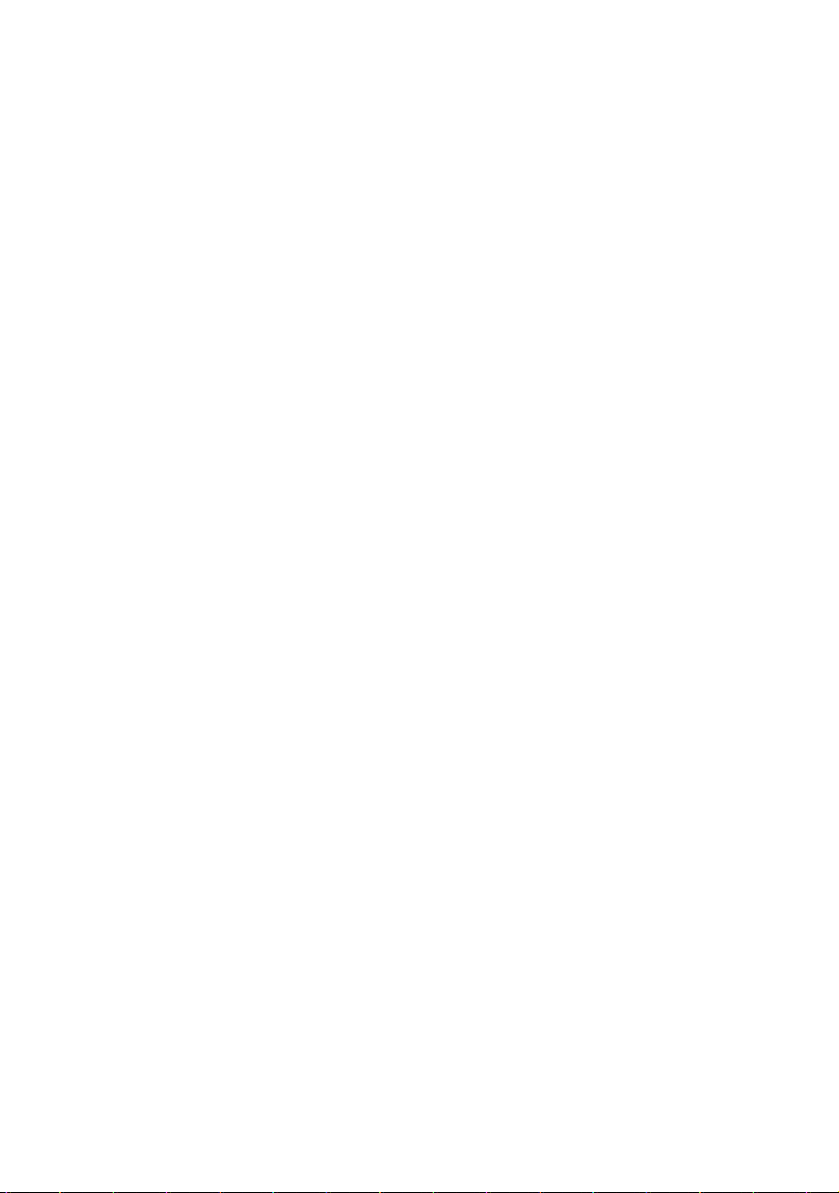

2 제어판 및 구성 메뉴
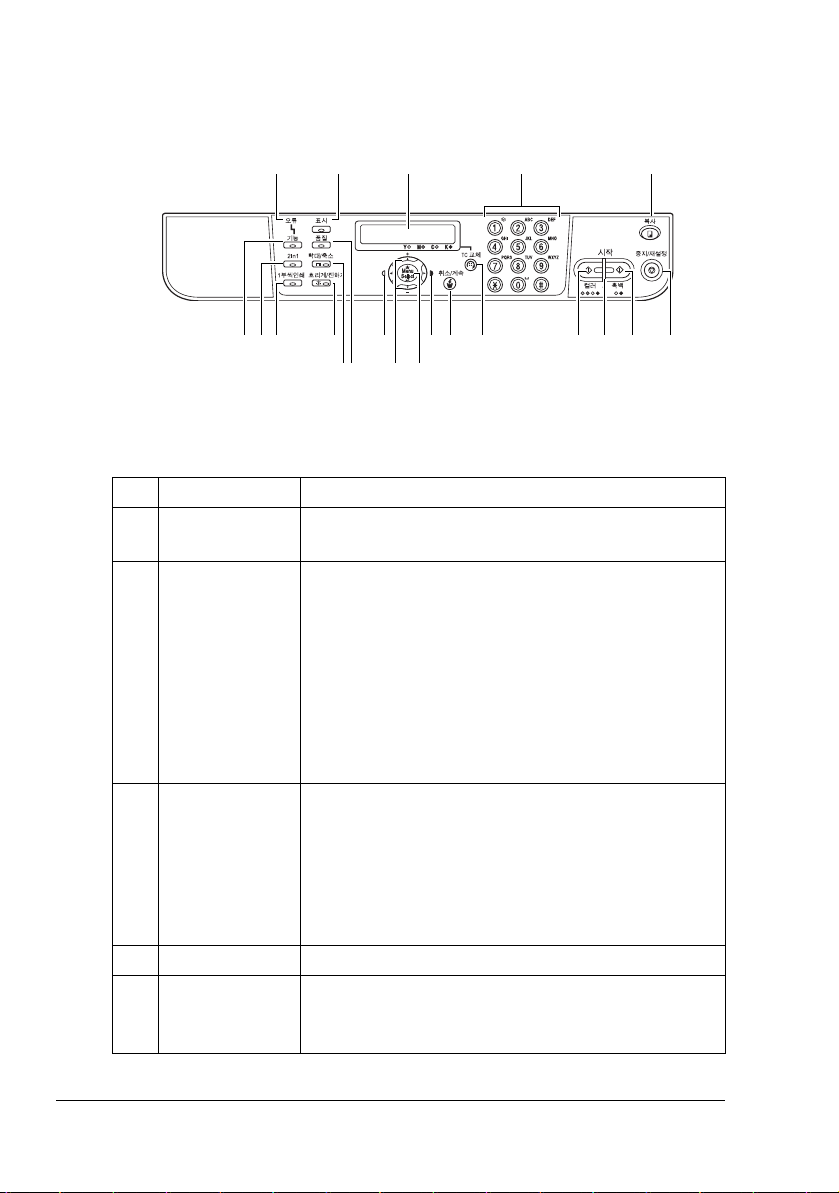
제어판 정보
12 3 4 5
678 11 1214121315 16 17
제어판 표시기와 키
번호 이름 기능
1 Error( 오류 )
표시기
2 Display( 표시 ) 키
3
디스플레이 용지 유형, 복사 농도 및 확대/ 축소 비율과 같은 정
4
키패드 원하는 매수와 같은 값을 입력합니다 .
5 Copy( 복사 ) 키
18 19 20
109
오류가 발생하면 켜집니다 .
토너 카트리지의 남은 토너 양이 표시됩니다 . 자세
한 내용은 13 페이지의 " 디스플레이 표시 " 를 참
조하십시오 .
인쇄 또는 스캔 수를 표시합니다 . 자세한 내용은
15 페이지의 " 인쇄 / 스캔 페이지 수 확인 " 을 참조
하십시오 .
기기 상태 목록을 인쇄합니다 . 자세한 내용은 110
페이지의 " 기기 상태 목록 인쇄 " 를 참조하십시오 .
보를 표시합니다 . 자세한 내용은 13 페이지의 " 디
스플레이 표시 " 를 참조하십시오 .
오류가 발생할 경우 오류 메시지를 표시합니다 . 오
류 메시지에 대한 자세한 내용은 141 페이지의 " 상
태 , 오류 , 서비스 메시지 " 를 참조하십시오 .
복사 모드로 들어갑니다 . 복사 모드에서는 이 키가
녹색으로 표시됩니다 . 복사 기능에 대한 자세한 내용
은 6 장 , " 복사기 사용 " 을 참조하십시오 .
10
제어판 정보
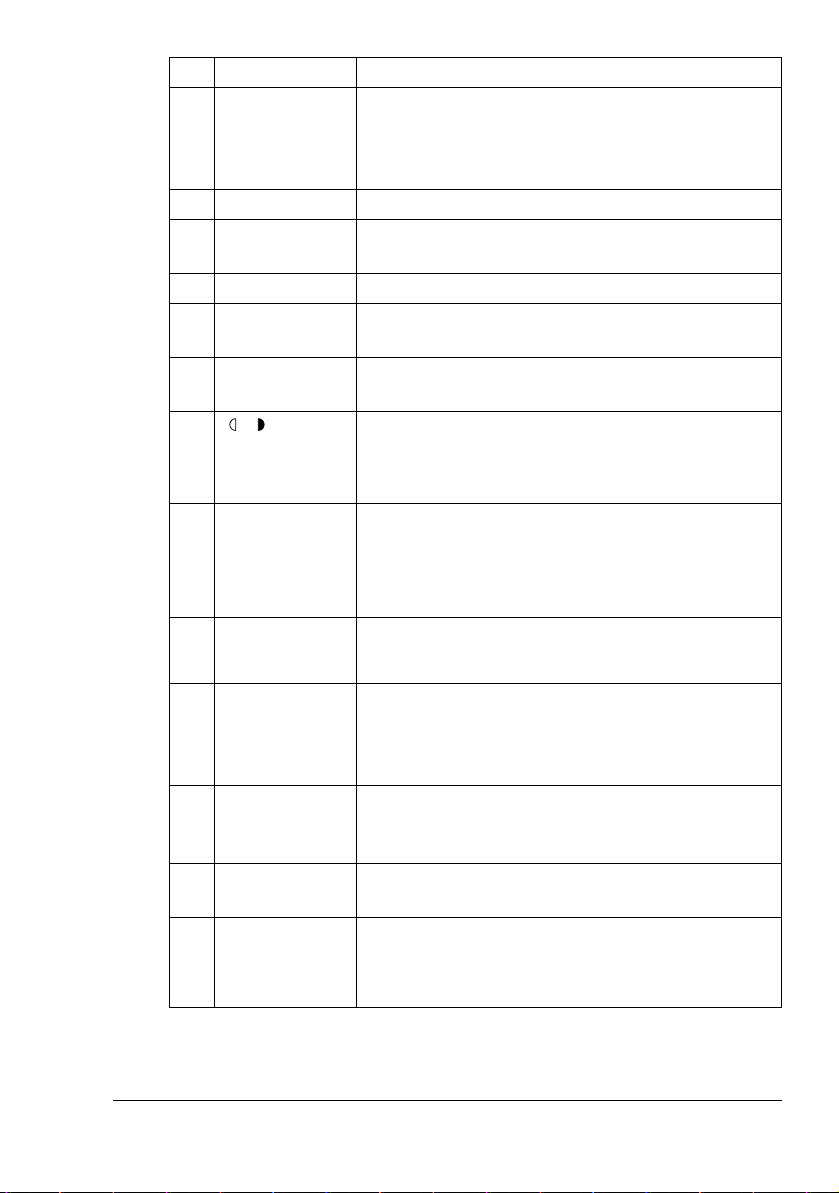
번호 이름 기능
6 Function
( 기능 ) 키
복사에 사용할 트레이 설정과 양면 설정을 지정합니다 .
이 설정은 옵션 용지 공급 장치 유닛과 양면 옵
션이 설치된 경우에만 지정할 수 있습니다 .
7 2in1 키
8 Collate( 한 부씩
인쇄 ) 키
9 Quality( 품질 ) 키
10 Reduce/Enlarge
( 확대 / 축소 ) 키
11 Light/Dark( 흐
리게 / 진하게 ) 키
12
13
14 Menu Select
15 Cancel/C
/ 키
+/- 키 구성 메뉴와 같은 설정 화면을 통해 위쪽 및 아래
( 메뉴 선택 ) 키
( 취소 ) 키
2in1 복사를 지정합니다 .
한 부씩 복사를 지정합니다 .
복사할 문서 유형과 해상도를 지정합니다 .
미리 설정된 확대 / 축소 비율로 확대 / 축소 복사를 지
정합니다 .
복사 농도를 선택합니다 .
구성 메뉴와 같은 설정 화면을 통해 왼쪽 및 오른
쪽으로 이동합니다 .
복사 농도를 선택합니다 .
쪽으로 이동합니다 .
0.01 단위로 확대 /축소 비율을 지정합니다. ( 설정
범위 : 0.50 ~ 2.00)
구성 메뉴를 표시합니다 .
현재 표시되어 있는 설정을 선택합니다 .
현재 표시되어 있는 설정을 취소합니다 .
지정된 매수를 지웁니다 .
16 TC Change
(TC 교체 ) 키
17 Start-Color
( 시작 - 컬러 ) 키
18 Start( 시작 )
표시기
제어판 정보
설정 화면에서 기본 화면으로 돌아갑니다 .
토너 카트리지 교체 메시지를 표시합니다 . 토너 카트
리지 교체에 대한 자세한 내용은 78 페이지의 " 토너
카트리지 교체 " 를 참조하십시오 .
완전 컬러 복사를 시작합니다 .
복사가 가능한 경우 녹색 불이 켜집니다 .
복사할 수 없는 경우 ( 예 : 예열 중이나 오류가 발생한
경우 ) 에는 오렌지색 불이 켜집니다 .
11
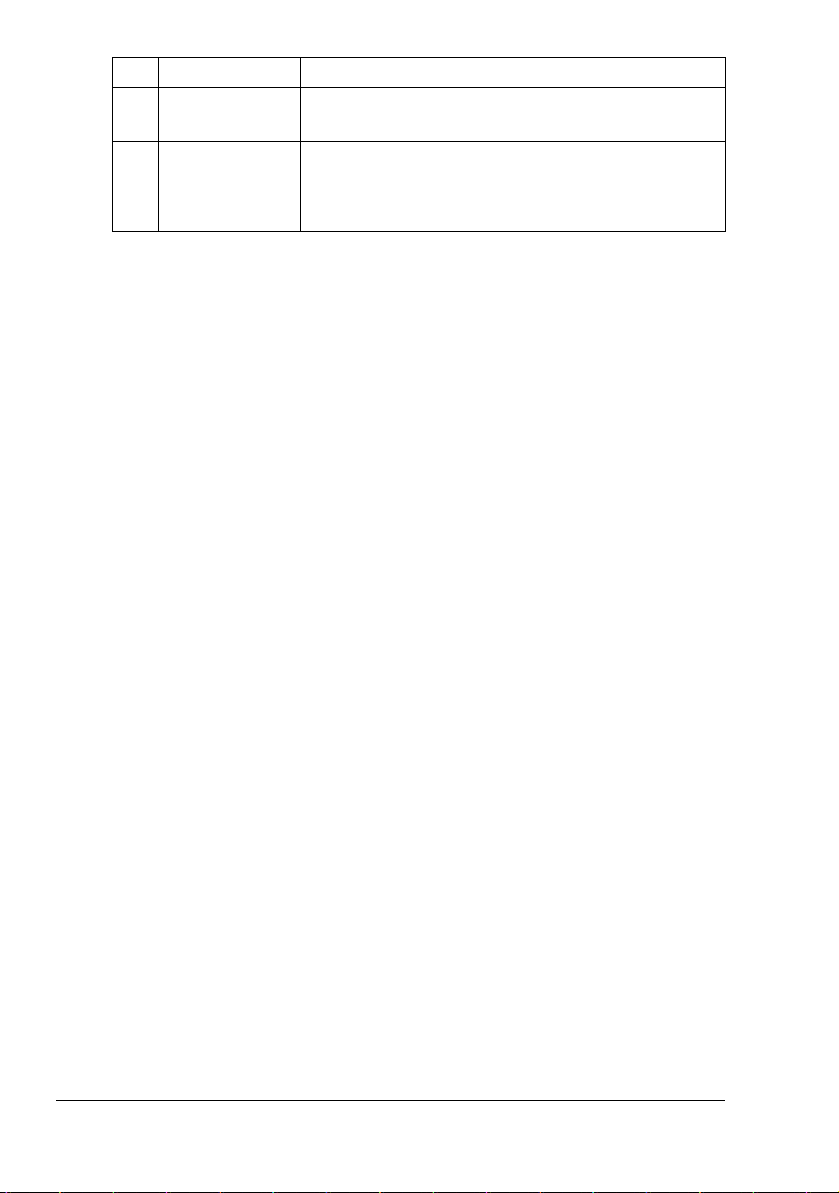
번호 이름 기능
19 Start-B&W
( 시작 - 흑백 ) 키
20 Stop/Reset( 중
지 / 재설정 ) 키
흑백 복사를 시작합니다 .
복사를 중지합니다 .
복사 농도 , 확대 / 축소 비율 및 매수를 기본 설정으
로 복원합니다 .
12
제어판 정보
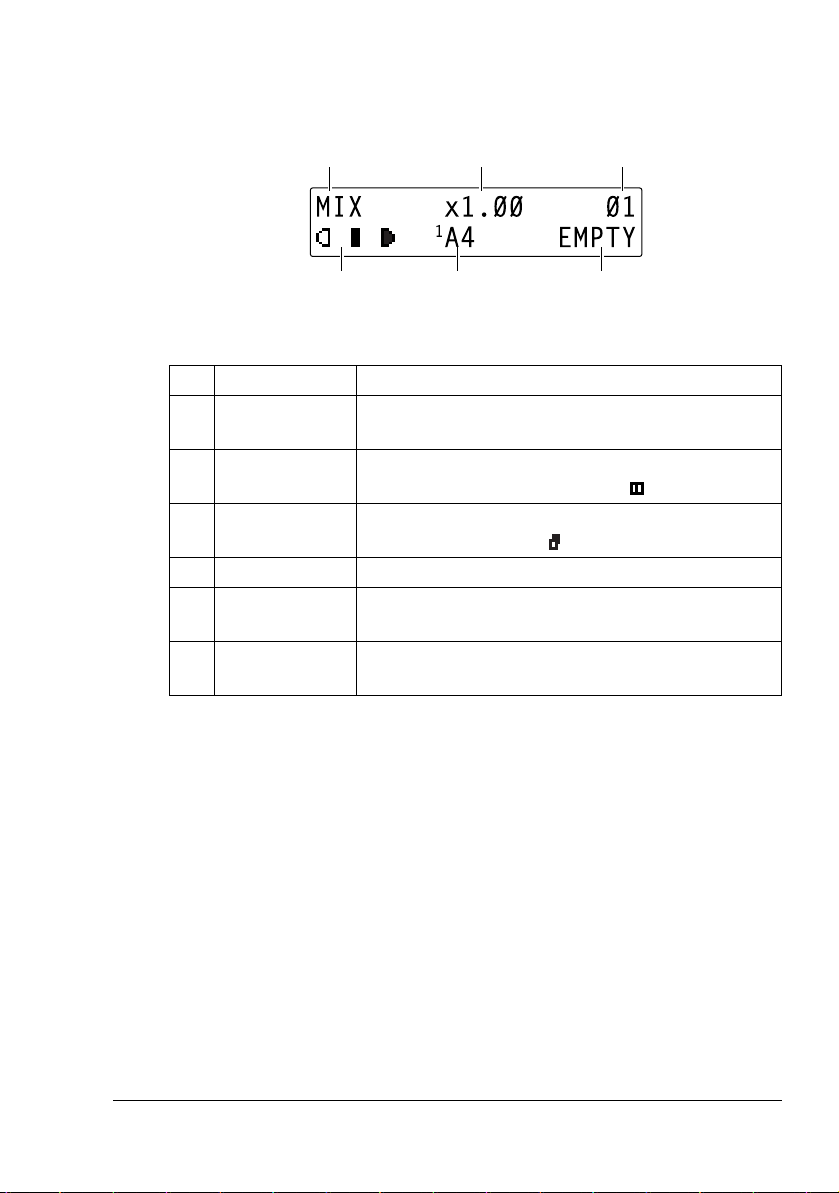
디스플레이 표시
기본 화면
번호 표시 설명
1
문서 유형 Quality( 품질 ) 키 또는 구성 메뉴를 사용하여 지정한
2
확대 / 축소 비율 확대 / 축소 비율을 나타냅니다 . 2in1 복사가 설정된
3
복사 매수 복사 매수를 나타냅니다 . 한 부씩 복사가 설정된 경
4
복사 농도 복사 농도를 나타냅니다 .
5
용지 트레이 /
용지 크기
6
상태 용지가 비어 있는 경우 등과 같은 상태 메시지를 표시
321
4 5 6
복사할 문서 유형을 나타냅니다 .
경우 확대 / 축소 비율의 오른쪽에이 나타납니다 .
우 복사 매수의 왼쪽에이 나타납니다 .
선택한 용지 트레이 및 용지 크기를 나타냅니다 .
합니다 .
제어판 정보
13
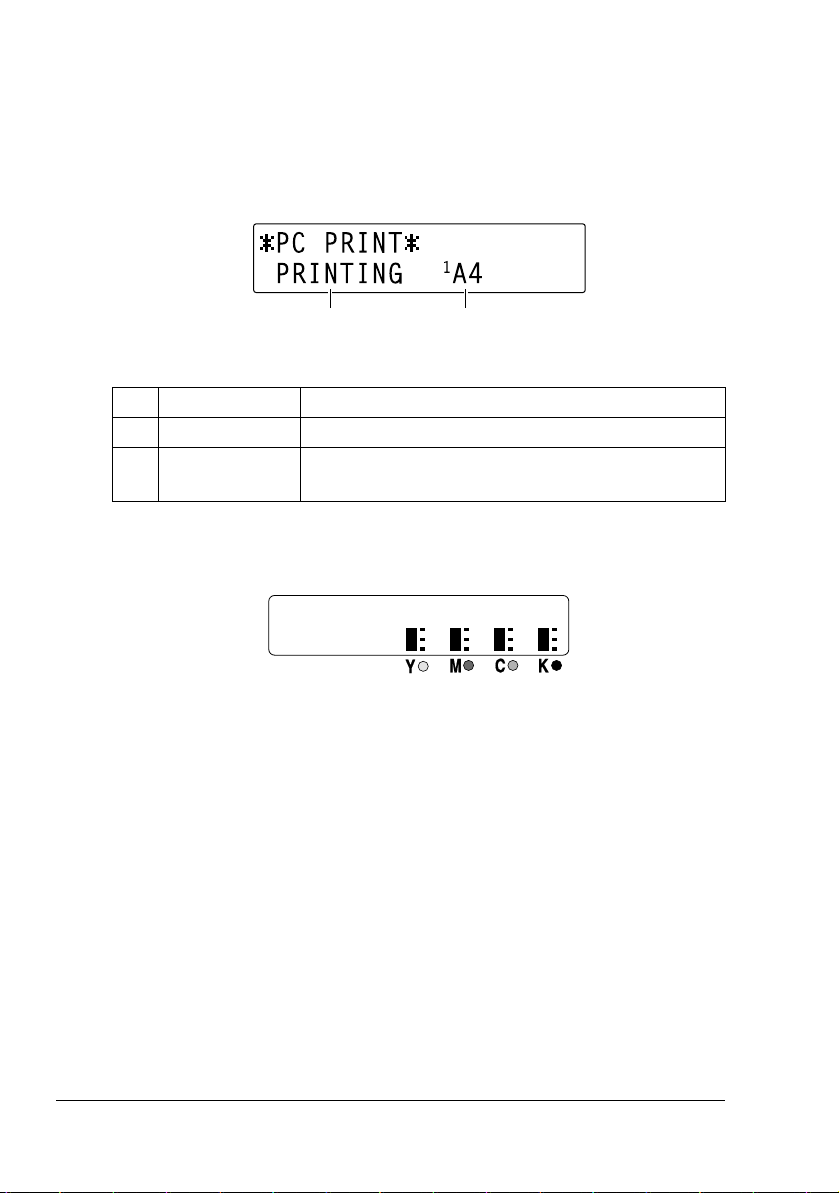
인쇄 화면
인쇄 작업을 수신하면 PC PRN 이 기본 화면의 상태 섹션에 나타납니다 . 인쇄
화면을 표시하려면
음 Right( 오른쪽 ) 키를 누릅니다 .
번호 표시 설명
1
상태 인쇄 등과 같은 작업을 나타내는 메시지를 표시합니다 .
2
용지 트레이 /
용지 크기
PC PRN 이 표시된 상태에서 Display( 표시 ) 키를 누른 다
1 2
선택한 용지 트레이 및 용지 크기를 나타냅니다 .
토너 공급 화면
RENOTIAMERGNIN
기본 화면이 표시되면 Display( 표시 ) 키를 눌러 위에 표시된 토너 공급 화면
을 표시합니다 . 이 화면에는 남은 토너의 대략적인 양이 표시됩니다 .
토너 공급 화면에서 기본 화면으로 돌아가려면 Cancel/C( 취소 ) 키를 누릅니다 .
14
제어판 정보
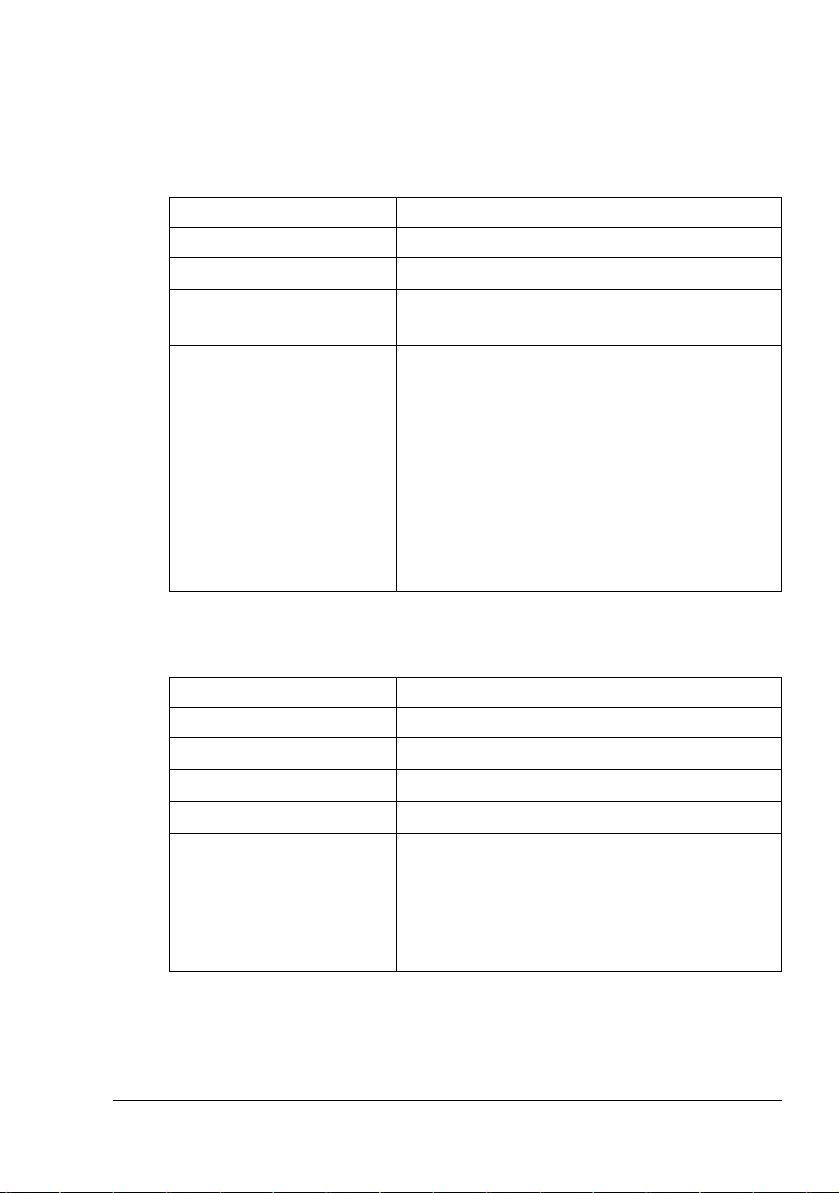
인쇄 / 스캔 페이지 수 확인
제어판 디스플레이에서 인쇄 또는 스캔 페이지 수를 볼 수 있습니다 .
인쇄 페이지 수 확인
키 누름 디스플레이에 표시되는 내용
Display( 표시 ) 키
Right( 오른쪽 ) 키
Menu/Select
( 메뉴 / 선택 ) 키
Menu/Select
( 메뉴 / 선택 ) 키
스캔 페이지 수 확인
토너 공급 화면
TOTAL COUNTER( 총 카운터 )
TOTAL PRINT COUNTER
( 총 인쇄 카운터 )
TOTAL PRINT COUNT( 총 인쇄 카운트 )
COLOR COPY( 컬러 복사 ) X
(X 는 페이지 수를 나타냄 )
+ 및 - 키를 사용하면 COLOR PRINT( 컬러
인쇄 )
, MONO COPY( 흑백 복사 ) 및 MONO
PRINT( 흑백 인쇄 )
니다 .
인쇄 페이지 수를 표시하는 화면에서 기본 화면
으로 돌아가려면 Cancel/C( 취소 ) 키를 누릅니다 .
페이지 수를 볼 수 있습
키 누름 디스플레이에 표시되는 내용
Display( 표시 ) 키
Right( 오른쪽 ) 키
Menu/Select( 메뉴 / 선택 ) 키
Right( 오른쪽 ) 키
Menu/Select
( 메뉴 / 선택 ) 키
제어판 정보
토너 공급 화면
TOTAL COUNTER( 총 카운터 )
TOTAL PRINT COUNTER(총 인쇄 카운터)
TOTAL SCAN COUNTER( 총 스캔 카운터)
TOTAL SCAN COUNT( 총 스캔 카운트 )
SCAN COUNT( 스캔 카운트 ) X
(
X 는 페이지 수를 나타냄 )
스캔 페이지 수를 표시하는 화면에서 기본 화면
으로 돌아가려면 Cancel/C( 취소 ) 키를 누릅니다 .
15
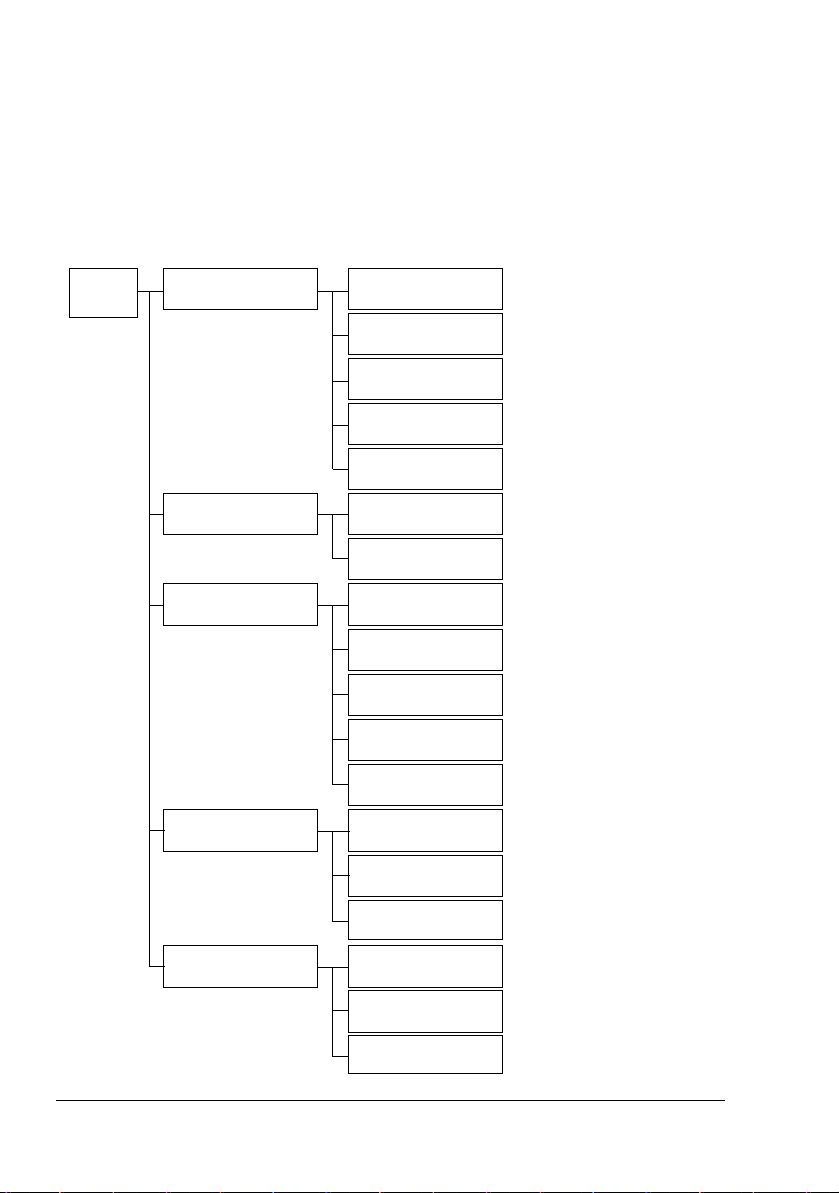
구성 메뉴 개요
제어판에서 액세스할 수 있는 magicolor 2480 MF 구성 메뉴의 구조는 아래와
같습니다 .
구성 메뉴
구성 메뉴로 들어가려면 Menu Select( 메뉴 선택 ) 키를 누릅니다 .
기본 화면
MACHINE SETTING
( 기기 설정 )
PAPER SOURCE
( 용지 공급 )
COPY SETTING
( 복사 설정 )
INITIAL USER DATA
( 초기 사용자 데이터 )
DIRECT PRINT
( 직접 인쇄 )
1 AUTO PANEL RESET
( 자동 패널 재설정 )
2 ENERGY SAVE MODE
( 에너지 절약 모드 )
3 LCD CONTRAST
(LCD 대비 )
4 LANGUAGE( 언어 )
5 LAMP OFF TIME
( 램프 꺼짐 시간 )
1 TRAY1 PAPER
( 트레이 1 용지 )
2 TRAY2 PAPER
( 트레이 2 용지 )*
1 PAPER PRIORITY
( 용지 우선 순위 )
2 DENSITY LEVEL
( 농도 레벨 )
3 OUTPUT PRIORITY
( 출력 우선 순위 )
4 MODE( 모드 )
5 QUALITY( 품질 )
1 DATE & TIME
( 날짜 및 시간 )
2 DATE FORMAT
( 날짜 형식 )
3 PRESET ZOOM( 미리
설정된 확대 / 축소 )
1 IMAGE QUALITY
( 이미지 품질 )
2 PAPER SIZE
( 용지 크기 )
3 N-UP LAYOUT
(N-UP 레이아웃 )
* 트레이 2 가 설치된 경우에
만 표시됩니다 .
16
구성 메뉴 개요
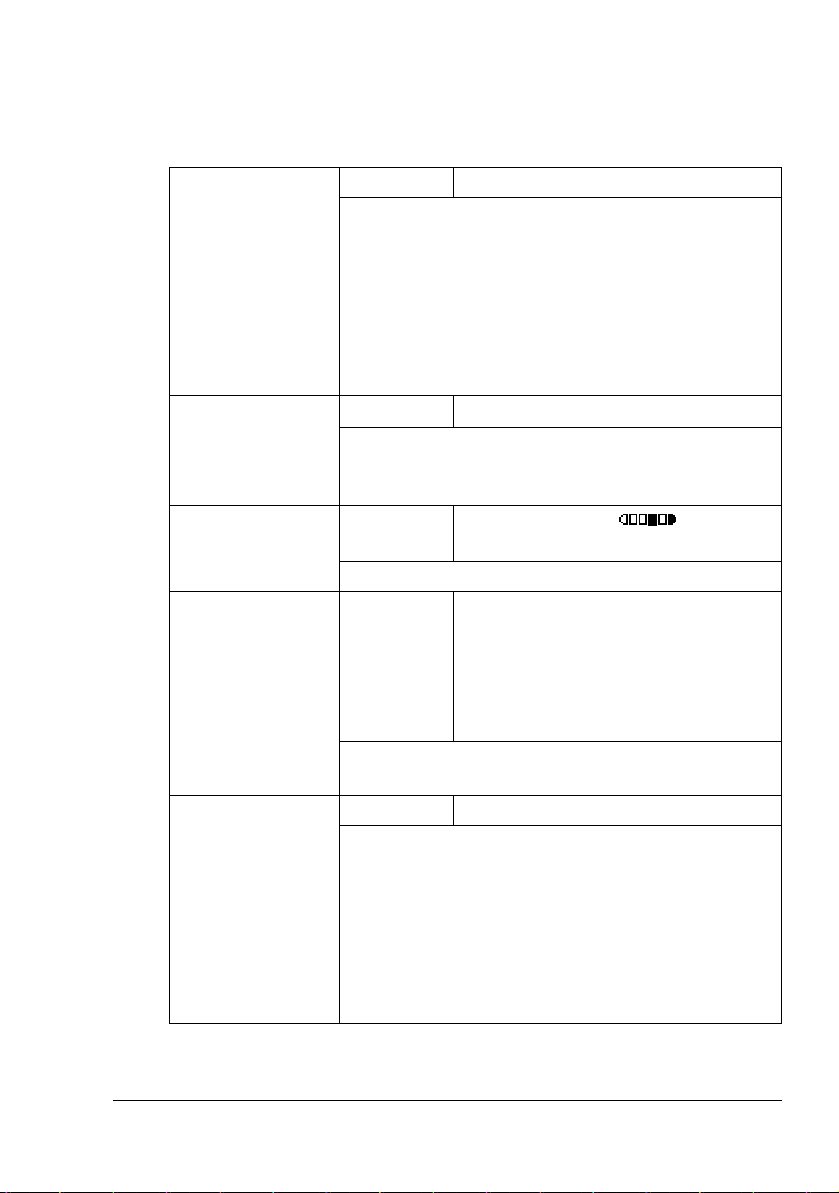
MACHINE SETTING( 기기 설정 ) 메뉴
제조업체의 기본 설정은 볼드체로 표시됩니다 .
1 AUTO PANEL
RESET( 자동 패
널 재설정 )
2 ENERGY SAVE
MODE( 에너지 절
약 모드 )
3 LCD
CONTRAST
(LCD 대비 )
4 LANGUAGE
( 언어 )
5 LAMP OFF TIME
( 램프 꺼짐 시간 )
설정
설정된 시간 동안 작업이 수행되지 않을 경우 제어판의
모든 설정을 기본 설정으로 복원할지 여부를 선택합니다 .
ON( 켜짐 )/OFF( 꺼짐 )
ON( 켜짐 ) 을 선택하는 경우 자동 패널 재설정 작업이
수행될 때까지의 시간을
분 , 기본값 :
1) 중에서 선택합니다 .
0.5,1,2,3,4 및 5( 단위 :
OFF( 꺼짐 ) 를 선택하는 경우 자동 패널 재설정 작업
이 수행되지 않습니다 .
설정
아무런 작업이 수행되지 않는 경우 에너지를 절약하기
위해 에너지 절약 모드로 전환됩니다 . 에너지 절약 모
드로 전환되기까지의 시간을 지정합니다 .
설정
1-15-50
LIGHT( 흐리게 ) DARK( 진
하게 )
디스플레이의 밝기를 지정합니다 .
설정
ENGLISH( 영어 )/JAPANESE
( 일본어 )
/FRENCH( 프랑스어 )/
GERMAN( 독일어 )/SPANISH
( 스페인어 )
( 포르투갈어 )
( 이탈리아어 )
디스플레이에 나타나는 메뉴와 메시지의 언어를 선택
합니다 .
설정
아무런 작업이 수행되지 않는 경우 스캐너 장치 램프가
꺼질 때까지의 시간을 선택합니다 .
MODE1( 모드 1)/MODE2( 모드 2)
/PORTUGUESE
/ITALIAN
/CZECH( 체코어 )
MODE1( 모드 1) 을 선택하는 경우에는 기기가 에너
지 절약 모드로 전환될 때 램프가 꺼집니다 .
구성 메뉴 개요
MODE2( 모드 2) 를 선택하는 경우에는 기기가 에너
지 절약 모드로 전환되고 나서 10 분 후에 램프가 꺼집
니다 .
17
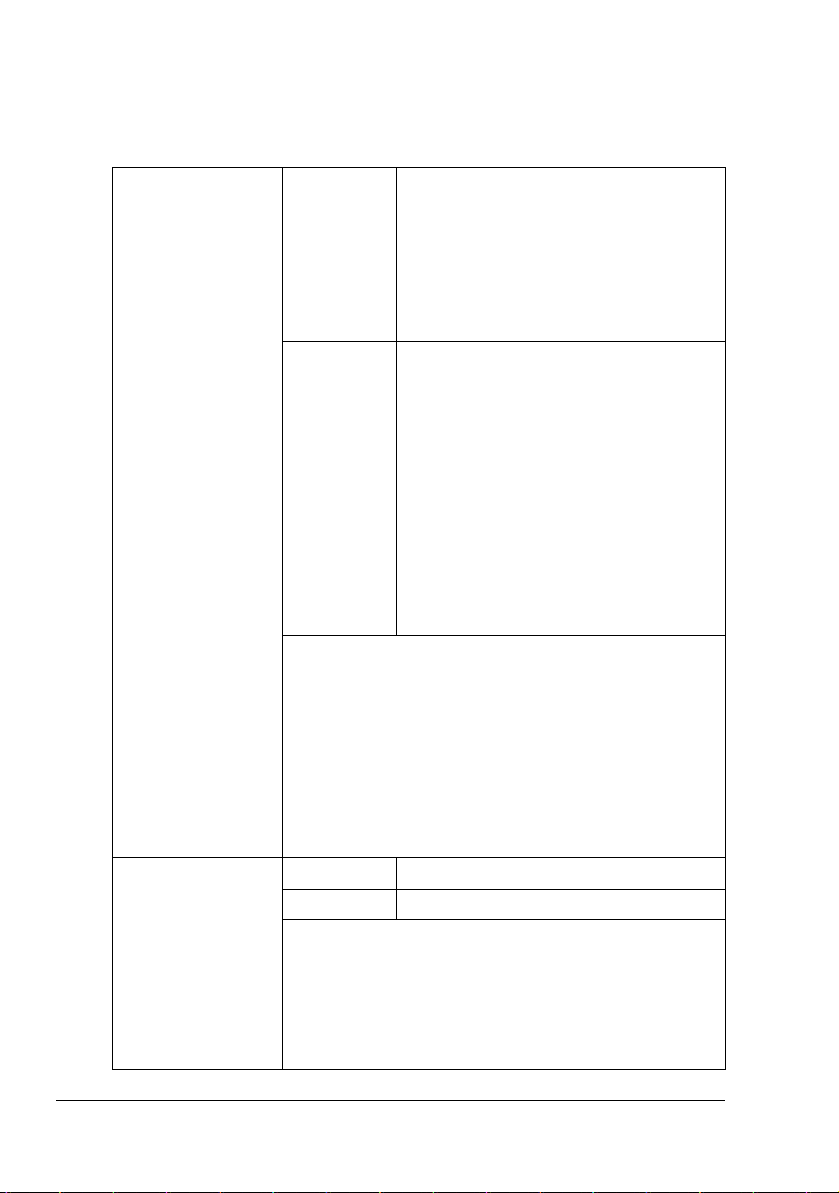
PAPER SOURCE( 용지 공급 ) 메뉴
제조업체의 기본 설정은 볼드체로 표시됩니다 .
1 TRAY1 PAPER
( 트레이 1 용지 )
2 TRAY2 PAPER
( 트레이 2 용지 )
용지 유형
PLAIN PAPER( 일반 용지 )/
CARDSTOCK( 카드지 )/
TRANSPARENCY( 투명 용지 )/
LETTER HEAD( 레터헤드 )/
LABELS( 레이블 )/COATED
용지 크기
PAPER( 코팅 용지 )
( 봉투 )
/POSTCARD( 엽서 )
ENVELOPE( 봉투 ) 또는
/ENVELOPE
POSTCARD( 엽서 ) 이외의 설정을 선
택하는 경우 :
LETTER( 레터 ) /
EXECUTIVE/STATEMENT/A4/B5/
A5/F4/LEGAL
ENVELOPE( 봉투 )
를 선택하는 경우 :
YOKEI-0 /YOKEI-4 /YOKEI-6/
COM10/C5/DL/MONARCH/C6
POSTCARD( 엽서 )
를 선택하는 경우 :
J-POSTCARD( 일본 엽서 )/
DOUBLE POSTCARD(2 겹 엽서 )
트레이 1 에 공급되는 용지 유형 및 크기에 대한 설정을
선택합니다 .
용지 유형을 선택하면 사용 가능한 용지 크기를 보여주
는 화면이 나타납니다 . 사용 가능한 용지 크기는 선택
한 용지 유형에 따라 다릅니다 .
ENVELOPE( 봉투 ) 또는 POSTCARD( 엽서 ) 이외
의 설정에 대한 기본 용지 크기는 110 V 모델의 경우
LETTER( 레터 ) 이며 220 V 모델의 경우 A4 입니다 .
용지 유형
용지 크기 LETTER( 레터 )/A4
트레이 2 에 공급되는 용지 유형 및 크기에 대한 설정을
선택합니다 .
PLAIN PAPER( 일반 용지 )
18
트레이 2 에는 일반 용지만 넣을 수 있습니다 .
기본 용지 크기는 110 V 모델에서는 LETTER( 레터 )
이며 220 V 모델에서는 A4 입니다 .
구성 메뉴 개요

COPY SETTING( 복사 설정 ) 메뉴
제조업체의 기본 설정은 볼드체로 표시됩니다 .
1 PAPER
PRIORITY( 용지
우선 순위 )
2 DENSITY
LEVEL
( 농도 레벨 )
3 OUTPUT
PRIORITY( 출력
우선 순위 )
4 MODE( 모드 )
5 QUALITY
( 품질 )
설정
사용 우선 순위를 트레이 1 에 부여할지 트레이 2 에 부
여할지를 선택합니다 .
TRAY1( 트레이 1)/TRAY2( 트레이 2)
트레이 2가 설치되어 있지 않은 경우에는 *NOT
AVAILABLE( 사용 불가능 )*
이 나타납니다 .
기본 화면이 표시된 상태에서 Stop/Reset( 중지 /
재설정 ) 키를 누르면 이 메뉴 항목이
( 트레이 1)
설정
기본 복사 농도를 선택합니다 .
설정
한 부씩 복사에 우선 순위를 부여할지 여부를 선택합니다 .
로 설정됩니다 .
LIGHT( 흐리게 ) DARK
( 진하게 )
NON( 미정렬 )/SORT( 정렬 )
TRAY1
기본 화면이 표시된 상태에서 Stop/Reset( 중지 /
재설정 ) 키를 누르면 이 메뉴가 NON( 미정렬 )
으로 설정됩니다 .
설정
복사할 문서의 유형을 선택합니다 .
MIX( 혼합 )/TEXT( 텍스트 )/
PHOTO( 사진 )
기본 화면이 표시된 상태에서 Stop/Reset( 중지 /
재설정 ) 키를 누르면 이 메뉴가 MIX( 혼합 ) 로
설정됩니다 .
설정
인쇄 해상도를 선택합니다 .
NORMAL( 보통 )/FINE( 고급 )
기본 화면이 표시된 상태에서 Stop/Reset( 중지 /
재설정 ) 키를 누르면 이 메뉴 항목이 NORMAL
( 보통 )
로 설정됩니다 .
Quality( 품질 ) 키를 사용하면 4 MODE( 모드 ) 및 5 QUALITY
( 품질 )
Quality( 품질 ) 키를 한 번만 누르면 MODE( 모드 ) 가 표시됩니다 .
Quality( 품질 ) 키를 두 번 누르면
됩니다 .
구성 메뉴 개요
설정도 지정할 수 있습니다 .
RESOLUTION( 해상도 ) 이 표시
19

INITIAL USER DATA( 초기 사용자 데이터 ) 메뉴
제조업체의 기본 설정은 볼드체로 표시됩니다 .
1 DATE & TIME
( 날짜 및 시간 )
2 DATE FORMAT
( 날짜 형식 )
3 PRESET ZOOM
( 미리 설정된
확대 / 축소 )
날짜 및 시간을 지정합니다 .
시간을 24 시간 형식으로 지정합니다 .
키패드를 사용하여 설정을 지정합니다 .
설정
1 DATE & TIME( 날짜 및 시간 )
일의 순서를 지정합니다 .
MM 은 월 ( 月 ) 을 , DD 는 일 ( 日 ) 을 , YYYY 는 연도
( 年度 ) 를 나타냅니다 .
설정
미리 설정된 확대 / 축소 비율을 인치로 설정할지 밀리
미터로 설정할지를 선택합니다 .
110 V 모델의 기본 설정은
모델의 기본 설정은
MM/DD/YYYY,DD/MM/YYYY,YYYY/
MM/DD
에서 연도 , 월 ,
INCH( 인치 )/METRIC( 미터법 )
INCH( 인치 ) 이며 220 V
METRIC( 미터법 ) 입니다 .
20
구성 메뉴 개요

DIRECT PRINT( 직접 인쇄 ) 메뉴
제조업체의 기본 설정은 볼드체로 표시됩니다 .
1 IMAGE QUALITY
( 이미지 품질 )
2 PAPER SIZE
( 용지 크기 )
3 N-UP LAYOUT
(N-UP 레이아웃 )
설정
직접 인쇄에 사용할 해상도를 선택합니다 .
DRAFT( 간단하게 인쇄 ) = 600 dpi x 600 dpi;
NORMAL( 보통 ) = 1200 dpi x 600 dpi;
FINE( 고급 ) = 2400 dpi x 600 dpi
설정
직접 인쇄에 사용할 용지 크기를 선택합니다 .
설정
한 장의 용지에 인쇄할 이미지 수를 선택합니다 .
DRAFT( 간단하게 인쇄 )/NORMAL
( 보통 )
LETTER( 레터 )/A4/A5/B5/
J-POSTCARD( 일본 엽서 )/LTR
2UP SPL
SPL
1/2/3/4/6/8
/FINE( 고급 )
/A4 4UP SPL/A4 2UP
구성 메뉴 개요
21


3 용지 취급

인쇄 용지
사양
용지 용지 크기 트레
인치 밀리미터
A4 8.2 x 11.7 210.0 x 297.0 1/2
A5 5.9 x 8.3 148.0 x 210.0 1
B5 7.2 x 10.1 182.0 x 257.0 1
Executive 7.25 x 10.5 184.0 x 267.0 1
F4 8.3 x 13.0 210.0 x 330.0 1
Foolscap 8.0 x 13.0 203.2 x 330.2 1
Kai 16 7.3 x 10.2 185.0 x 260.0 1
Kai 32 5.1 x 7.3 130.0 x 185.0 1
Legal 8.5 x 14.0 215.9 x 355.6 1
G Legal 8.5 x 13.0 216.0 x 330.0 1
Letter 8.5 x 11.0 215.9 x 279.4 1/2
Letter Plus 8.5 x 12.69 215.9 x 322.3 1
G Letter 8.0 x 10.5 203.2 x 266.7 1
Statement 5.5 x 8.5 140.0 x 216.0 1
UK Quarto 8.0 x 10.0 203.2 x 254.0 1
사용자 , 최소
사용자 , 최대
A4 투명 용지
Letter
투명 용지
J- 엽서
2 겹 엽서
C5 6.4 x 9.0 162.0 x 229.0 1
C6 4.5 x 6.4 114.0 x 162.0 1
Com 10 4.125 x 9.5 104.7 x 241.3 1
DL 4.3 x 8.7 110.0 x 220.0 1
Monarch 3.875 x 7.5 98.4 x 190.5 1
Yokei-0 4.7 x 9.2 120.0 x 235.0 1
Yokei-6 3.9 x 7.5 98.0 x 190.0 1
Yokei-4 4.1 x 9.3 105.0 x 235.0 1
카드지— letter, A4 및 더 작은 용지에만 지원됨 .
참고 : * 트레이 1 = 다용도
3.6 x 7.8 92.0 x 198.0 1
8.5 x 14.0 216.0 x 356.0 1
8.2 x 11.7 210.0 x 297.0 1
8.5 x 11.0 215.9 x 279.4 1
3.9 x 5.8 100.0 x 148.0 1
5.8 x 7.9 148.0 x 200.0 1
트레이 2 = 일반 용지 전용
이 *
양면 인쇄복사 인쇄 직접
인쇄
가능 가능 가능 가능
불가 가능 가능 가능
불가 가능 가능 가능
불가 가능 가능 불가
불가 가능 가능 불가
불가 불가 가능 불가
불가 불가 가능 불가
불가 불가 가능 불가
가능 가능 가능 불가
가능 불가 가능 불가
가능 가능 가능 가능
불가 불가 가능 불가
불가 가능 가능 불가
불가 가능 가능 불가
불가 불가 가능 불가
불가 불가 가능 불가
불가 불가 가능 불가
불가 가능 가능 불가
불가 가능 가능 불가
불가 가능 가능 가능
불가 가능 가능 불가
불가 가능 가능 불가
불가 가능 가능 불가
불가 가능 가능 불가
불가 가능 가능 불가
불가 가능 가능 불가
불가 가능 가능 불가
불가 가능 가능 불가
불가 가능 가능 불가
24
인쇄 용지

용지 유형
용지를 다량으로 구입하거나 특수 용지를 구입하는 경우 , 구입 전에 동일한
용지로 시험 인쇄를 수행하여 인쇄 품질을 확인하십시오 .
용지를 넣기 전에는 원래 포장지에 든 상태에서 평평한 수평면에
둡니다 . 승인 용지 목록은 printer.konicaminolta.com 을 참조하십시오 .
일반 용지 ( 재생 용지 )
용량 트레이 1 최대 200 장 ( 용지 무게에 따라 다름 )
트레이 2 최대 500 장 ( 용지 무게에 따라 다름 )
드라이버 용지 유형일반 용지
2
무게 60 ~ 90 g/m
양면 인쇄 지원되는 크기는 24 페이지를 참조하십시오 .
권장 일반 용지
표준 또는 재생 사무 용지와 같은 일반 용지 레이저 프린터 및 복사기에 적
합한 용지 .
참고
아래 나열된 용지 유형은 사용하지 마십시오 . 사용할 경우 인쇄 품질이 떨어
지고 , 용지 걸림이나 기기 손상이 발생할 수 있습니다 .
(16 ~ 24 lb 본드지 )
사용을 금지하는 용지
가공 처리된 표면으로 코팅한 용지 ( 예 : 카본 용지 , 처리된 컬러 용지 )
카본 보강 용지
승인되지 않은 Iron-on Transfer 용지 ( 예 : 열에 민감한 용지 , 열압력 용지 ,
열프레스 전사 용지 )
냉수 전송 용지
압력에 민감한 용지
잉크젯 프린터 전용 용지 ( 최고급 용지 , 광택 필름 , 엽서 등 )
다른 프린터 , 복사기 또는 팩스 기계에서 이미 인쇄한 용지
먼지가 많은 용지
물에 젖거나 습기가 찬 용지
인쇄 용지
25

상대 습도 35% ~ 85% 사이에서 용지를 보관하십시오 . 습기가 차거
나 젖은 용지에는 토너가 잘 고착되지 않습니다 .
여러 겹으로 된 용지
접착성 용지
접거나 , 구기거나 , 뒤틀리거나 , 엠보싱 처리되거나 , 휘거나 , 주름진 용지
바늘 구멍으로 점선이 나거나 , 3 공 펀치로 구멍이 나거나 , 찢어진 용지
너무 매끄럽거나 , 거칠거나 , 결이 있는 용지
앞뒤의 질감 ( 거침 ) 이 다른 용지
너무 얇거나 두꺼운 용지
정전기로 서로 달라붙는 용지
얇은 금속 조각이나 도금으로 구성되어서 지나치게 발광하는 용지
열에 민감하거나 용융온도 (180° C [356° F]) 를 견딜 수 없는 용지
모양이 불규칙한 용지 ( 사각형이 아니거나 잘못된 각도로 자른 용지 )
풀 , 테이프 , 종이 클립 , 스테이플 , 리본 , 후크 또는 단추가 부착된 용지
산성인 용지
승인되지 않은 기타 모든 용지
카드지
90 g/m2 (24 lb 본드지 ) 보다 두꺼운 용지를 카드지로 분류합니다 . 적합한 성
능을 보장하고 이미지가 이동되지 않도록 하기 위해 모든 카드지를 테스트하
십시오 .
카드지를 사용하여 연속으로 인쇄할 수 있습니다 . 그러나 이럴 경우 용지 품
질과 인쇄 환경에 따라 용지 걸림이 발생할 수 있습니다 . 문제가 생기면 연속
인쇄를 중지하고 한 번에 한 장씩 인쇄하십시오 .
용량 트레이 1 최대 50 장 ( 두께에 따라 다름 )
트레이 2 지원되지 않음
드라이버 용지 유형카드지
2
무게 91 ~ 163 g/m
양면 인쇄 지원되지 않음
(25 ~ 43 lb 본드지 )
43 lb 본드지는 90 lb Index 용지라고도 합니다 .
26
인쇄 용지

사용을 금지하는 카드지
트레이에서 다른 용지와 함께 사용되는 경우 ( 이로 인해 용지 걸림이 발생
할 수 있음 )
봉투
주소가 기재되는 앞면에만 인쇄합니다 . 봉투는 앞 , 뒤 , 뚜껑 등 세 겹으로 구
성됩니다 . 겹으로 된 이러한 영역에 인쇄된 내용은 지워지거나 희미해질 수
있습니다 .
봉투를 사용하여 연속으로 인쇄할 수 있습니다 . 그러나 이럴 경우 용지 품질
과 인쇄 환경에 따라 용지 걸림이 발생할 수 있습니다 . 문제가 생기면 연속 인
쇄를 중지하고 한 번에 한 장씩 인쇄하십시오 .
용량 트레이 1 최대 10 매 ( 두께에 따라 다름 )
트레이 2 지원되지 않음
드라이버 용지 유형봉투
양면 인쇄 지원되지 않음
43 lb 본드지는 90 lb Index 용지라고도 합니다 .
권장 봉투
대각선으로 접힌 확실한 부분과 모서리 및 일반적으로 풀칠한 뚜껑이 있는
레이저 인쇄용으로 승인된 일반 사무용 봉투
봉투가 고온의 롤러를 통과하기 때문에 뚜껑의 풀칠한 영역이 봉합
될 수 있습니다 . 유액 풀과 함께 봉투를 사용하면 이 문제를 방지할
수 있습니다 .
레이저 인쇄용으로 승인된 봉투
건성 봉투
사용을 금지하는 봉투
뚜껑 부분이 끈적끈적한 봉투
테이프 봉인 , 금속 걸쇠 , 용지 클립 , 죔쇠 , 봉인 접착대가 있는 봉투
투명 창이 있는 봉투
표면이 너무 거친 봉투
녹거나 , 증발하거나 , 갈라져 나오거나 , 변색하거나 , 유해한 연기를 발산하
는 재료가 포함된 봉투
미리 봉인된 봉투
인쇄 용지
27

레이블
레이블은 앞면 ( 인쇄면 ) 용지 , 접착제 및 밑에 달린 용지로 구성됩니다 .
앞면 용지는 일반 용지 사양에 부합해야 합니다 .
앞 표면은 밑에 달린 전체 용지를 커버해야 하고 , 접착제가 표면에 노출되
어서는 안 됩니다 .
레이블을 연속하여 인쇄할 수 있습니다 . 그러나 이럴 경우 용지 품질과 인쇄
환경에 따라 용지 걸림이 발생할 수 있습니다 . 문제가 생기면 연속 인쇄를 중
지하고 한 번에 한 장씩 인쇄하십시오 .
먼저 일반 용지에 데이터를 인쇄하여 배치를 확인합니다 . 레이블 용지 인쇄에
대한 자세한 내용은 응용프로그램 설명서를 참조하십시오 .
용량 트레이 1 최대 50 매 ( 두께에 따라 다름 )
트레이 2 지원되지 않음
드라이버 용지 유형레이블
양면 인쇄 지원되지 않음
43 lb 본드지는 90 lb Index 용지라고도 합니다 .
권장 레이블 용지
레이저 프린터용으로 권장하는 레이블
사용을 금지하는 레이블 용지
쉽게 벗겨지거나 레이블의 일부가 이미 제거된 레이블
뒷면이 벗겨지거나 접착 물질이 노출된 레이블
28
레이블이 퓨저에 달라붙을 수 있는데, 그러면 레이블이 벗겨지고 용
지 걸림이 발생할 수 있습니다 .
인쇄 용지

미리 잘리거나 구멍이 뚫린 레이블
사용 불가
뒷면이 반짝이는 용지 전체 페이지 레이
사용 가능
( 잘리지 않음 )
레터헤드
레터헤드를 사용하여 연속으로 인쇄할 수 있습니다 . 그러나 이럴 경우 용지
품질과 인쇄 환경에 따라 용지 걸림이 발생할 수 있습니다 . 문제가 생기면 연
속 인쇄를 중지하고 한 번에 한 장씩 인쇄하십시오 .
먼저 일반 용지에 데이터를 인쇄하여 배치를 확인합니다 .
용량 트레이 1 최대 50 장 ( 크기 및 두께에 따라 다름 )
트레이 2 지원되지 않음
드라이버 용지 유형레터헤드
양면 인쇄 지원되는 크기 (Face up — 페이지 위쪽이 먼저 ) 는 40 페이지를 참조
하십시오 .
엽서
엽서를 사용하여 연속으로 인쇄할 수 있습니다 . 그러나 이럴 경우 용지 품질
과 인쇄 환경에 따라 용지 걸림이 발생할 수 있습니다 . 문제가 생기면 연속 인
쇄를 중지하고 한 번에 한 장씩 인쇄하십시오 .
먼저 일반 용지에 데이터를 인쇄하여 배치를 확인합니다 .
용량 트레이 1 최대 50 매 ( 두께에 따라 다름 )
트레이 2 지원되지 않음
드라이버 용지 유형엽서
양면 인쇄 지원되지 않음
인쇄 용지
29

권장 엽서
레이저 인쇄용으로 승인된 엽서
사용을 금지하는 엽서
코팅된 엽서
잉크젯 프린터용으로 제작된 엽서
미리 잘려있거나 구멍이 뚫린 엽서
미리 인쇄된 용지 또는 색상지
엽서가 구부러진 경우 트레이 1 에 넣기 전에
구부러진 영역을 눌러 폅니다 .
접히거나 주름진 엽서
투명 용지
투명 용지를 적재하기 전에 펼치지 마십시오 . 정전기 발생으로 인쇄 오
류가 발생할 수 있습니다 .
투명 용지의 앞면을 맨 손으로 만지면 인쇄 품질이 저하될 수 있습니다.
미디어 경로를 깨끗하게 유지하십시오 . 투명 용지는 특히 더러운 용지
경로에 민감합니다 . 용지 위쪽이나 아래쪽에 그림자가 있을 경우 9 장 ,
" 유지보수 " 를 참조하십시오 .
투명 용지의 경우 정전기 발생을 방지하기 위해 가능한 빨리 출력함에
서 꺼냅니다 .
투명 용지를 연속하여 인쇄할 수 있습니다 . 그러나 이 경우 용지 품질 , 정전기
발생 , 인쇄 환경 등에 따라 용지 걸림이 발생할 수 있습니다 .
먼저 일반 용지에 데이터를 인쇄하여 배치를 확인합니다 .
30
인쇄 용지

50 장을 공급하는데 문제가 있으면 한 번에 1 ~ 10장만 넣어 보십시오 .
한 번에 많은 양의 투명 용지를 적재하면 정전기가 발생하고 , 이로 인
해 공급 문제가 발생할 수 있습니다 .
용량 트레이 1 최대 50 장 ( 두께에 따라 다름 )
트레이 2 지원되지 않음
드라이버 용지 유형투명 용지
양면 인쇄 지원되지 않음
항상 특정 유형의 투명 용지 한두 장에 먼저 테스트합니다 .
권장 투명 용지
레이저 인쇄용으로 승인된 투명 용지
사용을 금지하는 투명 용지
정전기가 있어서 서로 달라붙는 투명 용지
잉크젯 프린터 전용으로 지정된 투명 용지
코팅 용지
모든 코팅 용지를 테스트하여 만족할만한 성능을 나타내는지 , 그리고 이미지
위치가 이동하지 않는지를 확인하십시오 .
코팅 용지를 사용하여 연속으로 인쇄할 수 있습니다 . 그러나 이럴 경우 용지
품질과 인쇄 환경에 따라 용지 걸림이 발생할 수 있습니다 . 문제가 생기면 연
속 인쇄를 중지하고 한 번에 한 장씩 인쇄하십시오 .
용량 트레이 1 최대 50 장 ( 두께에 따라 다름 )
트레이 2 지원되지 않음
드라이버 용지 유형코팅 용지
양면 인쇄 지원되지 않음
사용을 금지하는 코팅 용지
트레이에서 다른 용지와 함께 사용되는 경우 ( 이로 인해 용지 걸림이 발생
할 수 있음 )
잉크젯 프린터 전용으로 지정된 용지
인쇄 용지
31

보장된 이미지 가능 ( 인쇄 가능 ) 영역
모든 용지 크기의 인쇄 가능 영역은 용
지의 각 테두리에서 약 4 mm(0.157") 까
지입니다 .
각 용지 크기마다 특정한 이미지 가능
영역이 있습니다 . 이 영역은 기기가 왜
곡 없이 선명하게 인쇄할 수 있는 최대
영역입니다 .
이 영역은 하드웨어 한계 ( 실제 용지 크
기 및 기기에서 요구하는 여백 ) 와 소프
트웨어 제한 사항 ( 전체 페이지 프레임
버퍼에 사용할 수 있는 메모리 양 ) 모두에 영향을 받습니다 . 용지의 모든 테두
리에서 4 mm(0.157") 를 뺀 페이지 크기가 모든 용지 크기의 보장된 이미지 가
능 ( 인쇄 가능 ) 영역입니다 .
a
a
인쇄 가능
영역
a
a = 4 mm(0.157")
a
Legal 크기 용지에서 컬러 인쇄 시 하단 여백은 10 mm(0.394") 입니다 .
코팅 용지에 인쇄하는 경우 상단 여백은 10 mm(0.394") 입니다 .
인쇄 가능 영역—봉투
봉투에는 인쇄가 보장되지 않는 뚜껑 영역이 있으며 이 영역은 봉투 유형에 따
라 다릅니다 .
봉투 인쇄
방향은
사용 응용프로
그램에 의해 결
정됩니다 .
이미지 불가능 영역 4 mm(0.157")
미보장 영역
보장된
영역
페이지 여백
여백은 응용프로그램을 통해 설정됩니다 . 일부 응용프로그램을 사용하여 사
용자 정의 페이지 크기와 여백을 설정할 수 있는 반면 다른 응용프로그램에서
는 표준 페이지 크기와 여백만을 선택할 수 있습니다 . 표준 형식을 선택할 경
우 이미지 가능 영역의 제한 때문에 이미지의 일부를 인쇄할 수 없는 경우도 있
습니다 . 응용프로그램에서 페이지의 크기를 사용자 정의할 수 있는 경우 최적
의 결과를 위해 이미지 가능 영역에도 제공된 이 크기를 사용합니다 .
32
인쇄 용지

용지 저장
용지를 넣기 전에는 원래 포장지에 든 상태에서 평평한 수평면에 둡니다 .
포장지에 싸지 않고 장기간 보관한 용지는 너무 건조해져서 걸림이 발생할
수 있습니다 .
포장에서 용지를 꺼낸 경우 원래 포장지에 싸서 평평하고 시원하고 어두운
장소에 보관합니다 .
물기 , 과도한 습도 , 직사광선, 과도한 열기 (35° C [95° F]) 이상 ) 및 먼지를
피하십시오 .
다른 물체에 기대어 두거나 거꾸로 두지 마십시오 .
보관했던 용지를 사용하기 전에 시험 인쇄를 하여 인쇄 품질을 확인하십시오 .
출력함
모든 인쇄된 용지는 Face-down 출력함으로 배출됩니다 . 이 트레이의 용량은
2
80 g/m
(22 lb) 용지 약 100 장 (A4/Letter) 입니다 .
출력함에 용지가 너무 많이 쌓여 있으면 기기에 용지 걸림이 생기거나,
용지가 심하게 구부러지거나 , 정전기가 발생할 수 있습니다 .
투명 용지의 경우 정전기 발생을 방지하기 위해 가능한 빨리 출력함에
서 꺼냅니다 .
출력함은 오른쪽 그림과 같이 두 가
지 각도로 조정할 수 있습니다 .
인쇄 용지
33

엽서에 인쇄하는 경우에는 출
력함이 수평으로 되도록 하십
시오 .
출력함 오른쪽에 있는 단추를
잠시 누르고 있으면 출력함이
수평 위치로 내려집니다 .
또한 출력함 익스텐션을 2 단까지 잡
아 뺄 수 있습니다 .
인쇄되는 용지의 크기에 따라 적당한
위치로 설정하십시오 .
34
인쇄 용지

용지 적재
용지 포장에서 맨 위와 맨 아래의 용지를
제거합니다 . 한 번에 약 200 장 정도의 용
지 더미를 잡고 트레이에 넣기 전에 정전
기가 발생하지 않도록 펼칩니다 .
투명 용지는 펼치지 마십시오 .
참고
이 기기는 다양한 범위의 용지 유형을 인쇄하도록 설계되었지만 , 일반 용지를
제외한 단일 용지 유형 전용으로 인쇄하기에는 적합하지 않습니다 . 일반 용지
이외의 용지 ( 예 : 봉투 , 레이블 , 카드지 , 투명 용지 또는 코팅 용지 ) 를 연속
인쇄할 경우 인쇄 품질에 좋지 않은 영향을 미치거나 엔진 수명이 단축될 수 있
습니다 .
용지를 재공급할 때 먼저 트레이에 남아있는 용지를 꺼냅니다 . 테두리를 맞추
어서 새 용지를 쌓은 다음 다시 넣습니다 .
유형이나 크기가 다른 용지를 혼합하여 사용하지 마십시오 . 용지 걸림의 원인
이 됩니다 .
트레이 1( 다용도 트레이 )
트레이 1 에서 인쇄할 수 있는 용지의 유형과 크기에 대한 자세한 내용은 24 페
이지의 " 사양 " 을 참조하십시오 .
일반 용지 적재
1
용지 적재
35

트레이 1 에 대형 용지를
넣는 경우에는 트레이 1
의 전면 패널을 여십시오 .
2
36
3
인쇄 면을 위로
용지 적재

4
M
표시 위로는 용지를 넣
지 마십시오. 트레이에 한
번에 최대 200 장 (80 g/m
[22 lb]) 의 일반 용지를 공
급할 수 있습니다 .
2
5
용지 적재
37

기타 용지
일반 용지가 아닌 다른 용지를 넣을 경우 최상의 인쇄 품질을 얻기 위해 드라이
버에서 용지 모드 ( 예 : 봉투 , 레이블 , 카드지 또는 투명 용지 ) 를 설정합니다 .
봉투 적재
1
2
38
용지 적재

3
봉투를 넣기 전에 아래로
눌러서 공기가 모두 제거
되도록 하고 봉투가 주름
지거나 용지 걸림이 발생
할 수 있으므로 뚜껑의 접
힌 부분을 단단히 누르도
록 하십시오 .
트레이에 한 번에 최대 10
매의 봉투를 넣을 수 있습
니다 .
봉투의 뚜껑이 긴 면 쪽에
있는 경우 뚜껑이 기기 왼
쪽을 향하도록 넣습니다 .
접힌 면을 아래로
4
용지 적재
39

5
6
40
ADF 가 열려 있으면 스캐
너 장치를 해제 ( 분리 ) 할
수 없습니다 . 먼저 ADF
를 살며시 닫고 나서 스캐
너 장치를 해제하십시오 .
용지 적재

7
스캐너 장치 뒤쪽에 있는
플레이트에 닿지 않도록
주의하십시오 .
8
전송 벨트를 건드리지 마
십시오 .
용지 적재
41

출력함에 용지가 있는 경
우 용지를 제거하십시오 .
엔진 덮개를 열기 전에 출
력함을 닫으십시오 .
9
42
용지 적재

10
11
봉투가 아닌 다른 용지에 인쇄하기 전에 퓨저 유닛의 퓨저 분리 레버를
원래 위치로 이동하도록 하십시오 .
용지 적재
43

레이블 / 엽서 / 카드지 / 투명 용지 / 코팅 용지 적재
1
2
44
3
트레이에 한 번에 50장까지
용지를 넣을 수 있습니다 .
인쇄 면을 위로
용지 적재

4
5
용지 적재
45

트레이 2
일반 용지 적재
1
2
46
용지 적재

3
4
5
100% 선을 초과하여 넣
용지 적재
지 마십시오. 트레이에 한
번에 최대 500 장 (80 g/m
[22 lb]) 의 일반 용지를 공
급할 수 있습니다 .
인쇄 면을
위로
2
100%
75
50
47

6
7
48
용지 적재

원본 용지
사양
원고면 유리에 놓을 수 있는 문서
원고면 유리에는 다음 문서 유형을 놓을 수 있습니다 .
문서 유형 낱장 종이 또는 책
최대 문서 크기
최대 무게
원고면 유리에 문서를 놓을 때 다음 주의 사항을 따르십시오 .
원고면 유리가 손상될 수 있으니 무게가 3 kg (6.6 lb) 이상인 물체를 원고면
유리에 올려 놓지 마십시오 .
원고면 유리가 손상될 수 있으니 원고면 유리 위에 책을 펼친 상태에서 무
리하게 힘을 가하지 마십시오 .
ADF 에 적재할 수 있는 문서
다음 문서 유형은 ADF 에 적재할 수 있습니다 .
문서 용지 유형 / 무게 일반 용지 /60 ~ 135 g/m
최대 문서 크기
용지 용량 50 장
Legal
3 kg (6.6 lb)
Legal
2
(16 ~ 36 lb)
원본 용지
49

다음 문서 유형은 ADF 에 적재하지 마십시오 .
여러 크기의 페이지가 포함된 문서
주름이 있거나 말렸거나 접혔거나 찢어진 문서
OHP 필름 또는 디아조 감광지 등 형광 물질이 많이 함유되었거나 투명한
문서
카본 보강 용지와 같은 코팅 용지
두께가 135 g/m
페이지가 종이 클립이나 스테이플로 묶여 있는 문서
책이나 팜플렛으로 제본된 문서
접착제로 제본된 문서
컷아웃이 제거된 페이지 또는 컷아웃 페이지로 이루어진 문서
레이블 용지
오프셋 인쇄 마스터
바인더 구멍이 있는 문서
2
(36 lb) 이상인 용지에 인쇄된 문서
50
원본 용지

복사할 문서 적재
원고면 유리에 문서 놓기
1
2
문서
기기 뒤쪽을 향해 문서를
왼쪽에 있는 화살표에 맞
추십시오 .
복사할 문서 적재
51

3
ADF 에 문서 적재
1
문서를 ADF 에 넣기 전에
원고면 유리에 문서 페이
지가 남아 있지 않은지 확
인하십시오 .
2
문서
52
복사할 문서 적재

4 프린터 드라이버
사용

프린터 드라이버 옵션 / 기본값 선택
기기 사용을 시작하기 전에 기본 프린터 드라이버 설정을 확인하고 필요할 경
우 변경하는 것이 좋습니다 . 또한 옵션을 설치한 경우 드라이버의 옵션을 " 정
의 " 해야 합니다 .
1 다음과 같이 드라이버의 등록 정보를 선택합니다 .
– (Windows XP)
시작 메뉴에서 프린터 및 팩스를 선택하여 프린터 및 팩스 디렉토리를
표시합니다 . KONICA MINOLTA magicolor 2800MF 아이콘을 마우스
오른쪽 단추로 누르고 인쇄 기본 설정을 선택합니다 .
– (Windows2000)
시작 메뉴에서 설정을 선택한 다음 프린터를 선택하여 프린터 디렉토
리를 표시합니다 . KONICA MINOLTA magicolor 2800MF 아이콘을 마
우스 오른쪽 단추로 누르고 인쇄 기본 설정을 선택합니다 .
– (Windows Me/98SE)
시작 메뉴에서 설정을 선택한 다음 프린터를 선택하여 프린터 디렉토
리를 표시합니다 . KONICA MINOLTA magicolor 2480MF 아이콘을 마
우스 오른쪽 단추로 누르고 등록 정보를 선택합니다 . 프린터 등록 정보
를 선택합니다 .
2 사용 가능한 옵션을 설치했으면 다음 단계를 진행합니다 . 그렇지 않으면
단계 8 을 진행합니다 .
3 장치 옵션 설정 탭을 선택합니다 .
4 한 번에 하나의 옵션을 선택하고 추가를 누릅니다 . 선택한 옵션이 설치된
옵션 목록으로 이동합니다 .
실수로 제거된 옵션을 선택한 경우 설치된 옵션 목록에서 해당 옵션을
선택한 다음 제거를 누릅니다 .
5 적용을 누릅니다 .
운영 체제의 버전에 따라 적용 이 나타나지 않을 수도 있습니다 . 그럴
경우 다음 단계를 계속 진행합니다 .
6 용지 탭을 선택합니다. 기기의 기본 설정(예 : 사용하는 기본 용지 형식 ) 을
선택합니다 .
7 적용을 누릅니다 .
8 확인을 눌러 등록 정보 대화 상자를 종료합니다 .
54
프린터 드라이버 옵션 / 기본값 선택

프린터 드라이버 제거
이 절에서는 필요한 경우 magicolor 2480 MF 프린터 드라이버를 제거하는 방
법을 설명합니다 .
1 시작(Windows XP: 시작) 메뉴에서 프로그램(Windows XP: 모든 프로그램),
KONICA MINOLTA, magicolor 2480MF 및 제거를 차례로 선택합니다 .
2 제거 창에서 KONICA MINOLTA magicolor 2480MF를 선택합니다. 그런 다
음 제거를 누릅니다 .
3 magicolor 2480 MF 프린터 드라이버가 컴퓨터에서 제거됩니다 .
Windows 98SE 를 사용하는 경우 프린터 드라이버를 제거한 후 컴
퓨터를 재시작해야 합니다 .
프린터 드라이버 설정 표시
Windows XP
1 시작 메뉴에서 프린터 및 팩스를 선택하여 프린터 및 팩스 디렉토리를 표
시합니다 .
2 KONICA MINOLTA magicolor 2800MF 아이콘을 마우스 오른쪽 단추로 누
르고 인쇄 기본 설정을 선택합니다 .
Windows 2000/Me/98SE
1 시작 메뉴에서 설정을 선택한 다음 프린터를 선택하여 프린터 디렉토리를
표시합니다 .
2 프린터 드라이버 설정을 표시합니다 .
Windows 2000 — KONICA MINOLTA magicolor 2480MF 아이콘을 마
우스 오른쪽 단추로 누르고 인쇄 기본 설정을 선택합니다 .
Windows Me/98SE — magicolor 2480MF 아이콘을 마우스 오른쪽 단
추로 누르고 등록 정보를 선택한 다음 프린터 등록 정보를 선택합니다 .
프린터 드라이버 제거
55

프린터 드라이버 설정
공통 단추
아래 설명된 단추는 각 탭에 나타납니다 .
확인
변경 사항을 저장하고 등록 정보 대화 상자를 종료합니다 .
취소
변경 사항을 저장하지 않고 등록 정보 대화 상자를 종료합니다 .
적용
등록 정보 대화 상자를 종료하지 않고 모든 변경 사항을 저장합니다 .
운영 체제의 버전에 따라 적용 이 나타나지 않을 수 있습니다 .
도움말
온라인 도움말을 표시합니다 .
쉬운 설정
현재 설정을 저장하려면 이름을 입력한 다음 저장을 누릅니다 . 그러면 저장된
설정을 드롭다운 목록에서 선택할 수 있습니다 .
드롭다운 목록에서 초기화를 선택하여 모든 탭의 기능을 기본값으로 재설정합
니다 .
페이지 레이아웃
그림 영역에 페이지 레이아웃 샘플을 표시합니다 .
프린터 그림
그림 영역에 기기 ( 설치된 모든 옵션 포함 ) 의 이미지를 표시하려면 이 단추를
누릅니다 .
56
프린터 드라이버 설정

설정 탭
이 탭을 사용하면 다음 기능을 사용할 수 있습니다 .
한 장에 문서의 여러 페이지 인쇄 (N-up 인쇄 )
인쇄된 문서에 워터마크 표시
사용자 정의 워터마크 디자인
양면 인쇄 및 팜플렛 인쇄 지정
용지 공급 지정
용지 유형 정의
문서의 첫 페이지에 대해 다른 용지 지정
양면 인쇄에 대하여
양면 인쇄 작업을 성공적으로 수행하려면 기기에 양면 인쇄 옵션이 실제로 설
치되어 있는지 확인합니다 .
양면 인쇄에 대한 여백 설정은 응용프로그램을 확인하십시오 .
참고
일반 용지 , 60 ~ 90 g/m2 (16 ~ 24 lb 본드지 ) 만 자동 양면 인쇄에 사용할 수
있습니다 . 24 페이지의 " 사양 " 을 참조하십시오 .
봉투 , 레이블 , 투명 용지 , 엽서 또는 코팅 용지의 양면 인쇄는 지원되지 않습
니다 .
다음 양면 인쇄 / 소책자 설정을 사용할 수 있습니다 .
" 짧은 쪽 바인드 " 를 선택하면 페이지가 위로 넘기는 식으로
1
1
2
1
1
1
배치됩니다 .
1
3
" 긴 쪽 바인드 " 를 선택하면 페이지가 옆으로 넘기는 식으로
배치됩니다 .
2
1
3
프린터 드라이버 설정
57

1
" 소책자 왼쪽 바인드 " 를 선택하면 페이지가 왼쪽 묶음 소책
자로 접힐 수 있습니다 .
2
1
3
1
3
2
" 소책자 오른쪽 바인드 " 를 선택하면 페이지가 오른쪽 묶음
소책자로 접힐 수 있습니다 .
1
3
양면 인쇄를 사용하는 경우 뒷면을 먼저 인쇄한 다음 앞면을 나중에
인쇄합니다 .
용지 탭
이 탭을 사용하면 다음 기능을 사용할 수 있습니다 .
원본 문서의 크기 지정
사용자 정의 용지 크기 정의
인쇄된 문서를 지정된 용지 크기에 맞춤
출력 용지 크기 선택
문서 크기 조정 ( 확대 / 축소 )
용지 방향 지정
인쇄 이미지를 180 도 회전
매수 지정
프린터의 분류 ( 한 부씩 인쇄 ) 기능 켜기 / 끄기
양식 오버레이를 사용하여 인쇄
양식 오버레이 작성 / 편집
인쇄 위치 변경 ( 이미지 이동 인쇄 )
58
프린터 드라이버 설정

품질 탭
이 탭을 사용하면 다음 기능을 사용할 수 있습니다 .
컬러 인쇄와 흑백 인쇄 간 전환
컬러 조화 ( 이미지 , 그래픽 , 텍스트 ) 지정
인쇄물의 해상도 지정
이미지의 색조 대비 제어
이미지의 밝기 제어
이미지의 채도 제어
이미지의 선명도 제어
장치 옵션 설정 탭
장치 옵션 설정 탭을 사용하면 다음 기능을 사용할 수 있습니다 .
트레이 2 및 / 또는 양면 인쇄 옵션 활성화
프린터 드라이버에 대한 정보 표시
프린터 드라이버 설정
59


5 직접 인쇄 사용

직접 인쇄
PictBridge(1.0 이상 ) 지원 디지털 카메라를 USB 호스트 포트를 통해 기기에 연
결하면 디지털 카메라에 저장된 이미지를 기기에서 직접 인쇄할 수 있습니다 .
다음 기능은 직접 인쇄에서 지원되지 않습니다 .
• DPOF AUTOPRINT 이미지 인쇄
• 테두리 없이 인쇄
• 케이블 분리 활성화
• DPOF 케이블 분리 복구
N-UP LAYOUT(N-UP 레이아웃 ) 설정을 사용한 인쇄와 색인 인쇄
는 Letter 및 A4 크기 용지에서만 가능합니다 .
직접 인쇄는 트레이 1 에서만 실행할 수 있습니다 . 트레이 1 에 들어 있
는 용지가
( 용지 크기 )
Direct Print( 직접 인쇄 ) 메뉴의 PAPER SIZE
에 선택된 크기와 동일한 확인하십시오 .
직접 인쇄에 사용할 수 있는 용지 유형에는 일반 용지, 카드지, 레이블,
코팅 용지 및 엽서가 있습니다 .
디지털 카메라에서 직접 인쇄
1 Direct Print( 직접 인쇄 ) 메뉴에서 IMAGE QUALITY( 이미지
품질 )
, PAPER SIZE( 용지 크기 ) 및 N-UP LAYOUT(N-UP 레이
아웃 )
설정을 지정하십시오 .
62
이러한 설정을 디지털 카메라에서 지정할 수 있을 경우 해당 설정을
제어판에서 지정할 필요가 없습니다. 디지털 카메라 내에서 구성된
설정이 이러한 설정에 우선하여 적용됩니다 .
제어판 설정에 대한 자세한 내용은 21 페이지의 " DIRECT PRINT( 직
접 인쇄 ) 메뉴 " 를 참조하십시오 .
카메라에서 지정한 용지 크기 ( 이미지 크기 ) 가 Direct Print
( 직접 인쇄 )
용지 크기보다 크면 인쇄할 수 없습니다 .
메뉴의 PAPER SIZE( 용지 크기 ) 에 선택된
직접 인쇄

2 USB 케이블을 디지털 카메라와
직접 인쇄 포트에 연결합니다 .
USB 케이블은 기기에 포
함되어 있지 않으므로 디
지털 카메라와 함께 제공
되지 않은 경우에는 별도
로 구입해야 합니다 .
3 디지털 카메라에서 인쇄하려는
이미지와 원하는 매수를 지정합니다 .
4 디지털 카메라에서 인쇄를 시작합니다 .
직접 인쇄
63


6 복사기 사용

기본적인 복사 작업
이 절에서는 기본적인 복사 작업 절차와 확대 / 축소 비율 및 복사 농도를 지정
하는 등 복사 시에 자주 사용되는 기능에 대해 설명합니다 .
기본적인 복사 작업
1 복사할 문서를 배치합니다 .
문서 배치에 대한 자세한
내용은 51 페이지의 " 원
고면 유리에 문서 놓기 "
및 52 페이지의 " ADF 에
문서 적재 " 를 참조하십
시오 .
2 원하는 복사 설정을 지정합니다 .
확대/축소 비율에 대한 자세한 내용은 67페이지의 "확대/축소 비율
지정 " 을 참조하십시오 .
복사 농도 선택에 대한 자세한 내용은 68 페이지의 " 복사 농도 선택 "
을 참조하십시오 .
용지 트레이 선택에 대한 자세한 내용은 68 페이지의 " 용지 트레이
선택 " 을 참조하십시오 .
2in1 복사 설정에 대한 자세한 내용은 69 페이지의 " 2in1 복사 설정 "
을 참조하십시오 .
양면 복사 설정에 대한 자세한 내용은 69 페이지의 " 양면 복사 설정 "
을 참조하십시오 .
한 부씩 복사 설정에 대한 자세한 내용은 71 페이지의 " 한 부씩 복
사 설정 " 을 참조하십시오 .
3 키패드를 사용하여 복사 매수를 지정합니다 .
복사 매수를 잘못 입력한 경우에는 Cancel/C(취소 ) 키를 누르고 나
서 올바른 복사 매수를 지정합니다 .
66
기본적인 복사 작업

4 컬러로 인쇄하려면 Start-Color( 시작 - 컬러 ) 키를 누릅니다 . 흑백으로 인
쇄하려면 Start-B&W( 시작 - 흑백 ) 키를 누릅니다 .
복사가 시작됩니다 .
복사를 중지하려면 Stop/Reset(중지/재설정) 키를 누릅니다. Stop/
Reset( 중지 / 재설정 ) 키를 누르면 디스플레이에
CANCELED( 복사 취소됨 )*
가 나타나고 복사가 취소됩니다 .
확대 / 축소 비율 지정
확대 / 축소 비율은 미리 설정된 확대 / 축소 비율을 선택하거나 사용자 정의 확
대 / 축소 비율을 선택하여 지정할 수 있습니다 .
미리 설정된 확대 / 축소 비율 선택
1 원하는 확대/축소 비율을 선택할 때까지 Reduce/Enlarge(확대/축소) 키를
누릅니다 .
*COPY
확대/ 축소 비율은 Enlarge/Reduce(확대/축소) 키를 누를 때마다 다음
순서에 따라 변경됩니다 .
INITIAL USER DATA/PRESET ZOOM( 초기 사용자 데이터/
미리 설정된 확대 / 축소 )
경우 :1.15
INITIAL USER DATA/PRESET ZOOM( 초기 사용자 데이터 /
미리 설정된 확대 / 축소 )
1.29
→
1.41→2.00→0.50→0.70→0.81
→
1.54→2.00→0.50→0.64→0.78
이 METRIC( 미터법 ) 으로 설정된
이 INCH( 인치 ) 로 설정된 경우 :
선택한 미리 설정된 확대 /축소 비율에 따라 디스플레이의 오른쪽 하단
모서리에 있는 상태 영역에 용지 크기 변경 예가 나타날 수 있습니다 . 5
초 후에 용지 크기 변경 예가 사라집니다 .
사용자 정의 확대 / 축소 비율 지정
1 원하는 확대 / 축소 비율을 선택할 때까지 + 또는 - 키를 누릅니다 .
+ 또는 - 키를 누를 때마다 확대 / 축소 비율이 0.01 단위씩 변경됩니다 .
0.50 와 2.00 사이의 범위에서 설정을 지정할 수 있습니다 .
기본적인 복사 작업
67

복사 농도 선택
1 + 또는 - 키를 눌러 원하는 복사 농도를 선택합니다 .
표시기를 오른쪽으로 이동하면 농도가 진해집니다 . 표시기를 왼쪽으로 이
동하면 농도가 흐려집니다 .
복사 농도는 Light/Dark( 흐리게 / 진하게 ) 키를 눌러 선택할 수도 있습
니다 .
용지 트레이 선택
1 Function( 기능 ) 키를 두 번 누릅니다 .
용지 트레이를 선택할 수 있는 화면이 나타납니다 .
2 + 또는 - 키를 눌러 용지 트레이를 선택한 다음 Menu/Select(메뉴/선택 ) 키
를 누릅니다 .
트레이 2가 설치된 경우에만 TRAY2(트레이2) 를 선택할 수 있습
니다 .
3 Cancel/C( 취소 ) 키를 누릅니다 .
기본 화면이 다시 나타납니다 .
68
기본적인 복사 작업

고급 복사 작업
이 절에서는 2in1 복사 , 양면 복사 및 한 부씩 복사에 대해 설명합니다 .
2in1 복사 , 양면 복사 및 한 부씩 복사를 결합하여 사용할 수 없습니다 .
2in1 복사 설정
2in1 복사를 설정하면 문서 두 페이지를 한 페이지에 함께 복사할 수 있습니다 .
2in1 복사의 경우 문서를 ADF 에 적재합니다 . 원고면 유리에서는 2in1
복사를 수행할 수 없습니다 .
1 2in1 키를 누릅니다 .
확대 / 축소 비율은 220 V 모델에서는
서는
0.64 로 설정되며 , 디스플레이에 이 나타납니다 .
0.70 으로 설정되고 110 V 모델에
2in1 복사를 설정하는 경우 확대 / 축소 비율을 변경할 수 있습니다 .
양면 복사 설정
양면 복사를 설정하는 경우 용지의 양면에 인쇄할 수 있습니다 .
양면 복사를 설정하려면 양면 인쇄 옵션이 설치되어 있어야 합니다 .
1 Function( 기능 ) 키를 세 번 누릅니다 .
양면 복사를 설정할 수 있는 화면이 나타납니다 .
이 화면은 양면 인쇄 옵션이 설치된 경우에만 나타납니다 .
2 또는 키를 눌러 ON(켜짐)을 선택한 후 Menu/Select(메뉴/선택) 키를
누릅니다 .
3 Cancel/C( 취소 ) 키를 누릅니다 .
기본 화면이 다시 나타나고 디스플레이에 이 표시됩니다 .
양면에 완전 컬러로 복사하는 경우에는 문서 스캔이 완료된 후 30 ~ 50
초 후에 인쇄가 시작됩니다 .
고급 복사 작업
69

원고면 유리에서 양면 복사
원고면 유리나 ADF 에서 양면 복사를 수행할 수 있습니다 . 다음 내용에서는
원고면 유리를 사용한 양면 복사에 대해 설명합니다 .
1 원고면 유리에 문서를 놓습니다 .
원고면 유리에 문서를 배
치하는 방법에 대한 자세
한 내용은 51 페이지의 " 원
고면 유리에 문서 놓기 "를
참조하십시오 .
2 Function( 기능 ) 키를 누르고 양
면 복사를 설정합니다 .
양면 복사 설정에 대한 자세한 내용은 69 페이지의 " 양면 복사 설정 "
을 참조하십시오 .
3 컬러로 인쇄하려면 Start-Color( 시작 - 컬러 ) 키를 누릅니다 . 흑백으로 인
쇄하려면 Start-B&W( 시작 - 흑백 ) 키를 누릅니다 .
문서 스캔이 시작됩니다 .
4 디스플레이에 NEXT PAGE(다음 페이지)?가 나타나면 원고면 유리에
두 번째 문서 페이지를 놓고 나서 Menu/Select( 메뉴 / 선택 ) 키를 누릅니다 .
두 번째 페이지 ( 뒷면 ) 를 스캔한 후에는 인쇄가 자동으로 시작됩니다 .
5 양면 페이지가 인쇄된 후에는 디스플레이에 NEXT PAGE( 다음 페이
지 )?
가 나타납니다 . 복사할 문서 페이지가 더 있으면 단계 4 의 설명에
따라 계속 복사합니다 .
6 모든 문서 페이지를 복사한 후에는 Start-Color( 시작 - 컬러 ) 키 또는
Start-B&W( 시작 - 흑백 ) 키를 누릅니다 .
마지막 페이지 인쇄가 시작되면 기본 화면이 다시 나타납니다 .
70
고급 복사 작업

한 부씩 복사 설정
한 부씩 복사를 설정한 경우 여러 페이지로 된 문서를 페이지 순서대로 한 세트
씩 여러 부 인쇄할 수 있습니다 .
한 부씩 복사의 경우 문서를 ADF에 적재합니다. 한 부씩 복사는 원고면
유리를 사용하여 수행할 수 없습니다 .
1 Collate( 한 부씩 인쇄 ) 키를 누릅니다 .
디스플레이에 이 나타납니다 .
COPY SETTING/OUTPUT PRIORITY( 복사 설정 /출력 우
선 순위 )
씩 인쇄 ) 키를 누르지 마십시오 .
가 SORT( 정렬 ) 로 설정된 경우에는 Collate( 한 부
고급 복사 작업
71


7 스캐너 사용

기본적인 스캔 작업
PC 로 스캔
1 스캔할 문서를 위치 시킵니다 .
문서 배치에 대한 자세한
내용은 51 페이지의 " 원
고면 유리에 문서 놓기 "
및 52 페이지의 " ADF 에
문서 적재 " 를 참조하십
시오 .
2 스캔에 사용할 응용프로그램을
시작합니다 .
3 응용프로그램 설정에 따라 스캐너 드라이버를 시작합니다 .
4 필요한 스캐너 드라이버 설정을 지정합니다 .
5 스캐너 드라이버의 스캔 단추를 누릅니다 .
74
Acrobat 5.0.5 에서 TWAIN 드라이버를 사용하여 스캔하는 경우
ADF 를 사용하여 스캔할 수 없습니다 . ADF 를 사용하여 스캔하려
면 제품에 포함된 CD-ROM 에 들어 있는 PaperPort 소프트웨어를
사용하십시오 .
기본적인 스캔 작업

TWAIN 드라이버 설정
미리 보기 창
스캔 미리 보기를 표시합니다 .
너비 / 높이 / 이미지 크기
스캔 영역의 너비 및 길이와 스캔 데이터 양을 표시합니다 .
자동 문서 공급 장치 사용
이 확인란을 선택하면 ADF 를 사용하여 스캔할 수 있습니다 .
용지 크기
용지 크기를 지정합니다 .
표준 사전 설정
사진을 선택하면 해상도가 300 dpi 로 설정되고 색상 유형이 컬러로 설정됩니다 .
문서를 선택하면 해상도가 150 dpi 로 설정되고 색상 유형이 흑백으로 설정됩
니다 .
고급 제어
해상도 , 색상 유형 , 대비 및 밝기에 대한 설정을 지정합니다 .
반점 제거 확인란을 선택하면 150 dpi 이하로 스캔할 때 나타날 수 있는 반점을
제거할 수 있습니다 .
미리 보기
미리 보기 창에 미리 보기를 표시합니다 .
스캔
스캔을 시작합니다 .
종료
TWAIN 드라이버 창을 닫습니다 .
기본적인 스캔 작업
75

WIA 드라이버 설정
컬러 그림
컬러로 스캔하는 경우 이 설정을 선택하십시오 .
회색조 그림
회색조로 스캔하는 경우 이 설정을 선택하십시오 .
흑백 그림 또는 텍스트
흑백으로 스캔하는 경우 이 설정을 선택하십시오 .
사용자 정의 설정
스캔한 그림 품질 조정 설정을 적용하여 스캔하는 경우 이 설정을 선택하십시오 .
스캔한 그림 품질 조정을 사용하여 설정을 지정한 경우에는 사용자 정
의 설정이 자동으로 선택합니다 .
스캔한 그림 품질 조정
이 단추를 누르면 고급 등록 정보 대화상자가 표시됩니다 . 고급 등록 정보 대
화상자에서는 밝기 , 대비 , 해상도 및 그림 유형 ( 컬러 , 회색조 또는 흑백 중에
서 선택 ) 에 대한 설정을 지정할 수 있습니다 .
이러한 설정은 사용자 정의 설정을 선택할 때 적용됩니다 .
미리 보기 창
스캔 미리 보기를 표시합니다 .
미리 보기
미리 보기 창에 미리 보기를 표시합니다 .
스캔
스캔을 시작합니다 .
취소
WIA 드라이버 창을 닫습니다 .
76
기본적인 스캔 작업

8 소모품 교체

토너 카트리지 교체
참고
이 설명서의 지침을 따르지 않으면 보증이 무효화될 수 있습니다 .
이 기기에서는 4 개의 토너 카트리지 ( 검정색 , 노란색 , 자홍색 , 청록색 ) 를 사
용합니다 . 토너가 기기 내부에 쏟아지거나 사용자에게 묻지 않도록 토너 카트
리지를 조심하여 다루십시오 .
기기에 새 토너 카트리지만 설치하십시오 . 사용한 토너 카트리지를 설
치하는 경우 표시기 메시지가 지워지지 않습니다 .
토너는 인체에 무해합니다 . 토너가 피부에 묻으면 연성 비누를 사용하
여 찬 물로 씻어내십시오 . 토너가 옷에 묻으면 가능한 가볍게 모두 털
어냅니다 . 옷에 일부 토너가 남아 있으면 뜨거운 물이 아니라 찬 물을
사용하여 토너를 헹구어 냅니다 .
주의
토너가 눈에 들어가면 즉시 찬 물로 씻어내고 의사의 진료를 받으십시오 .
재활용 정보는 다음 URL 을 참조하십시오 .
아메리카 : http://printer.konicaminolta.net/products/recycle/index.asp
유럽 : http://www.minolta-qms.nl/nlen/frames/cleanplanet.htm
참고
리필 토너 카트리지나 승인되지 않은 토너 카트리지는 사용하지 마십시오 . 리
필 토너 카트리지로 인해 기기가 손상되거나 품질에 문제가 생긴 경우 보증이
무효화됩니다 . 이러한 문제를 복구하기 위한 기술 지원은 제공되지 않습니다 .
78
토너 카트리지 교체

토너 카트리지 교체 시 아래 표를 참조하십시오 . 최상의 인쇄 품질과 성능을
위해 아래 표에 나열된 대로 해당 기기 종류에 맞는 승인된 KONICA MINOLTA
토너 카트리지만 사용하십시오 . 엔진 덮개를 열면 기기 내부에 붙어 있는 소
모품 재주문 레이블에서 기기 유형과 토너 카트리지 부품 번호를 확인할 수 있
습니다 .
기기 유형 기기 부품 번호토너 카트리지 유형 토너 카트리지
AM 5250225-100
EU 5250225-200
5250225-400
AP 5250225-350
GC 5250225-600
표준 용량 토너 카트리지 노란색 (Y)
표준 용량 토너 카트리지 자홍색 (M)
표준 용량 토너 카트리지 청록색 (C)
대용량 토너 카트리지 검정색 (K)
대용량 토너 카트리지 노란색 (Y)
대용량 토너 카트리지 자홍색 (M)
대용량 토너 카트리지 청록색 (C)
표준 용량 토너 카트리지 노란색 (Y)
표준 용량 토너 카트리지 자홍색 (M)
표준 용량 토너 카트리지 청록색 (C)
대용량 토너 카트리지 검정색 (K)
대용량 토너 카트리지 노란색 (Y)
대용량 토너 카트리지 자홍색 (M)
대용량 토너 카트리지 청록색 (C)
표준 용량 토너 카트리지 노란색 (Y)
표준 용량 토너 카트리지 자홍색 (M)
표준 용량 토너 카트리지 청록색 (C)
대용량 토너 카트리지 검정색 (K)
대용량 토너 카트리지 노란색 (Y)
대용량 토너 카트리지 자홍색 (M)
대용량 토너 카트리지 청록색 (C)
표준 용량 토너 카트리지 노란색 (Y)
표준 용량 토너 카트리지 자홍색 (M)
표준 용량 토너 카트리지 청록색 (C)
대용량 토너 카트리지 검정색 (K)
대용량 토너 카트리지 노란색 (Y)
대용량 토너 카트리지 자홍색 (M)
대용량 토너 카트리지 청록색 (C)
부품 번호
1710587-001
1710587-002
1710587-003
1710587-004
1710587-005
1710587-006
1710587-007
1710589-001
1710589-002
1710589-003
1710589-004
1710589-005
1710589-006
1710589-007
1710590-001
1710590-002
1710590-003
1710590-004
1710590-005
1710590-006
1710590-007
1710599-001
1710599-002
1710599-003
1710599-004
1710599-005
1710599-006
1710599-007
토너 카트리지 교체
79

토너 카트리지 보관 방법
설치할 준비가 될 때까지 포장 상태로 보관합니다 .
과열될 수 있으므로 직사광선을 피하고 시원하고 건조한 장소에 보관합니다.
최고 보관 온도는 35° C (95° F) 이고 최고 보관 습도는 85%( 비응축 ) 입니
다 . 토너 카트리지를 시원한 장소에서 따뜻하고 습기 찬 장소로 옮길 경우
응결이 생길 수 있고 인쇄 품질이 떨어집니다 . 사용하기 전 한 시간 정도
환경에 토너를 적응시키십시오 .
취급 및 보관 동안 수평을 유지합니다 .
수직으로 세우거나 거꾸로 세워
서 카트리지를 보관하지 마십시
오 . 카트리지 내의 토너가 굳거
나 골고루 분배되지 않을 수 있
습니다 .
염분이 섞인 공기나 에어로졸 같은 부식성 가스에 노출되지 않도록 합니다 .
80
토너 카트리지 교체

토너 카트리지 교체 방법
참고
토너 카트리지를 교체하는 과정에서 토너가 쏟아지지 않도록 주의하십시오 .
토너를 흘린 경우 즉시 부드러운 마른 옷감으로 닦아냅니다 .
토너 카트리지에 남은 토너가 없으면
와 CHANGE X TONER(X 토너 교체 )(X 는 토너 색상을 나타냄 ) 메시지가
번갈아 표시됩니다 . 아래 설명된 절차에 따라 토너 카트리지를 교체하십시오 .
X TONER EMPTY(X 토너 비었음 )
1 빈 토너의 색상을 확인하려면 디스플레이를 확인하십시오 .
예를 들어 아래에서 청록색 토너 카트리지를 교체하는 절차를 설명합니다 .
2 TC Change(TC 교체 ) 키를 누릅니다 .
REPLACE MODE( 교체 모드 ) 와 CHANGE C TONER(C 토너 교체 )
메시지가 번갈아 표시된 후 카트리지를 교체할 수 있도록 청록색 카트리지
가 이동합니다 .
TC Change(TC 교체 ) 키를 한 번 눌러 교체할 수 있도록 청록색 토
너 카트리지를 이동시킵니다 . TC Change(TC 교체 ) 키를 추가로
한 번씩 누를 때마다 검정색 , 노란색 , 자홍색 순으로 토너 카트리
지가 교체가 가능하도록 차례로 이동합니다 .
3
토너 카트리지 교체
81

ADF 가 열려 있으면 스캐
너 장치를 해제 ( 분리 ) 할
수 없습니다 . 먼저 ADF
를 살며시 닫고 나서 스캐
너 장치를 해제하십시오 .
4
스캐너 장치 뒷면에 있는
플레이트에 닿지 않도록
주의하십시오 .
82
토너 카트리지 교체

5
전송 벨트를 건드리지 마
십시오 .
출력함에 용지가 있는 경
우 용지를 제거하십시오 .
엔진 덮개를 열기 전에 출
력함을 닫으십시오 .
토너 카트리지 교체
83

6
핸들 색상과 핸들에 새겨
진 문자로 토너 카트리지
를 식별합니다 . 즉 , C( 청
록색 ), M( 자홍색 ), Y( 노
란색 ) K( 검정색 ) 로 확인
할 수 있습니다 .
7
토너 카트리지 회전통을
수동으로 돌리지 마십시
오. 또한 강제로 회전통을
돌리지 마십시오 . 손상의
원인이 됩니다 .
참고
폐카트리지는 현지 규정에 따라 폐기하십시오 . 토너 카트리지를 소각하지 마
십시오 .
84
8
토너 카트리지를 흔들기
전에 토너 롤러 덮개가 단
단히 연결되어 있는지 확
인하십시오 .
새 토너 카트리지
토너 카트리지 교체

9
토너 롤러를 건드리거나
긁지 마십시오 .
10
토너 카트리지를 삽입하
기 전에 설치할 토너 카트
리지의 색상이 토너 카트
리지 회전통의 레이블과
동일한지 확인합니다 .
11
토너 카트리지 교체
85

12
엔진 덮개를 닫기 전에 전
면 덮개를 닫아야 합니다.
엔진 덮개를 닫은 후에는
전면 덮개를 닫을 수 없습
니다 .
13
86
14
스캐너 장치를 닫으면 검
정색 토너 카트리지가 교
체할 수 있도록 자동으로
이동합니다 . TC Change
(TC 교체 ) 키를 한 번씩
누를 때마다 노란색 , 자홍
색 순으로 토너 카트리지
가 교체 가능한 위치로 차
례로 이동합니다 .
토너 카트리지 교체

15 Select/Reset( 중지 / 재설정 ) 키를 누릅니다 .
디스플레이에서 메시지가 지워지고 계속 인쇄할 수 있도록 기기가 재설정
됩니다 .
스캐너 장치를 닫은 후 30 초 이상 아무 작업을 수행하지 않으면 프
린터가 인쇄할 수 있도록 자동으로 재설정됩니다 .
토너 카트리지가 교체된 후 기기에서 보정 주기(2분 미만) 를 완료해야
합니다 . 기기가 재설정되기 전에 덮개를 열면 보정이 중지되고 덮개가
닫힌 후 다시 시작됩니다 .
토너 카트리지 교체
87

드럼 카트리지 교체
드럼 카트리지의 사용 수명이 다 된 경우 END OF LIFE( 수명이 다 되었
음 )
및 CHANGE DRUM( 드럼 교체 ) 메시지가 번갈아 표시됩니다 . 아래
설명된 절차에 따라 드럼 카트리지를 교체합니다 .
1
ADF 가 열려 있으면 스캐
너 장치를 해제 ( 분리 ) 할
수 없습니다 . 먼저 ADF
를 살며시 닫고 나서 스캐
너 장치를 해제하십시오 .
88
드럼 카트리지 교체
